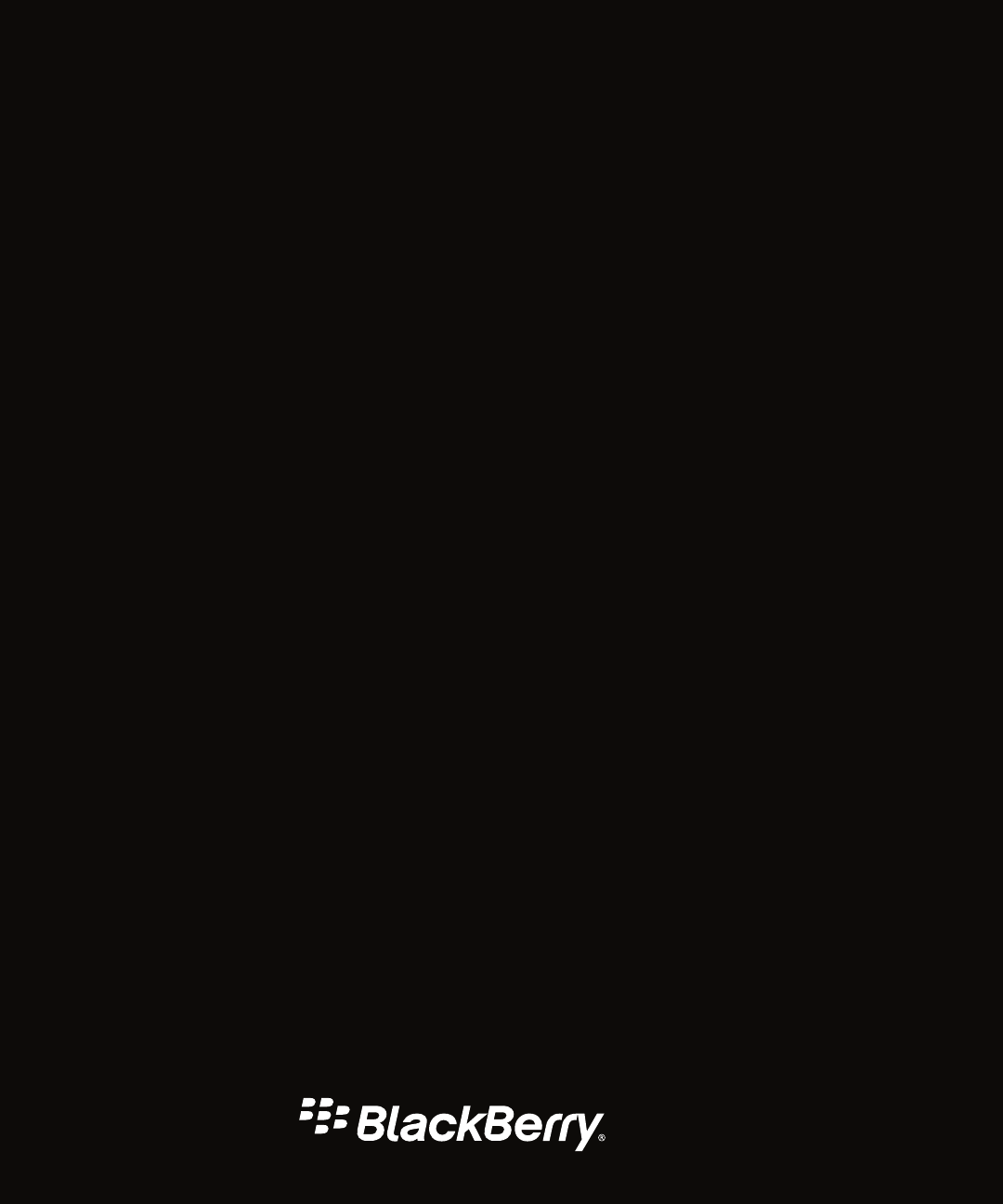Versie: 7.
Gepubliceerd: 2012-09-20 SWD-20120920104455148
Inhoudsopgave Snelle help ................................................................................................................................................... 9 Aan de slag: Uw smartphone ........................................................................................................................ 9 Populaire onderwerpen .............................................................................................................................. 28 Populaire tips ...................
Problemen oplossen: Berichtentoepassing ............................................................................................... 123 Bestanden en bijlagen .............................................................................................................................. 130 Hoe kan ik: Bestanden ............................................................................................................................. 130 Problemen oplossen: Bestanden .....................................
Voltooide taken verbergen ........................................................................................................................ 215 Taken in de agenda weergeven ................................................................................................................. 215 Taken en memo's synchroniseren ............................................................................................................ 216 Informatie over categorieën ..........................................
Toepassingen ........................................................................................................................................... 257 Hoe kan ik: Toepassingen ......................................................................................................................... 257 Problemen oplossen: Toepassingen .......................................................................................................... 259 BlackBerry ID ..............................................
Vermogen en batterij ................................................................................................................................ 316 Hoe kan ik: Voeding en batterij ................................................................................................................. 316 Problemen oplossen: vermogen en de batterij ........................................................................................... 320 Opslagruimte en mediakaarten .......................................
Wettelijke bepalingen ...............................................................................................................................
Gebruikershandleiding Snelle help Snelle help Aan de slag: Uw smartphone Leer alles over toepassingen, indicatoren en de functies van de toetsen op uw BlackBerry-smartphone.
Gebruikershandleiding Snelle help De SIM-kaart plaatsen Afhankelijk van uw model BlackBerry-smartphone of de serviceprovider hebt u mogelijk geen SIM-kaart nodig om uw smartphone te kunnen gebruiken. Schuif de SIM-kaart in de gleuf. De mediakaart en batterij plaatsen De mediakaart is optioneel. Als er een mediakaart is meegeleverd, kan het zijn dat deze al is geplaatst.
Gebruikershandleiding Snelle help Nieuw in BlackBerry 7.1 BlackBerry 7.1 verbetert de BlackBerry-ervaring met nieuwe functies en vernieuwende apps. BlackBerry Tag Verzend afbeeldingen, nummers, video's, documenten, contactpersonen, webpagina's en spraakmemo's tussen twee NFC-apparaten. Houd de achterzijde van uw BlackBerry-smartphone tegen de achterzijde van een ander NFC-apparaat. Voor meer informatie, zie BlackBerry Tag .
Gebruikershandleiding Snelle help De modus Mobile Hotspot Als u de modus Mobile Hotspot inschakelt, kunt u uw smartphone als mobiele hotspot gebruiken zodat andere Wi-Fiapparaten de mobiele netwerkverbinding op uw smartphone kunnen gebruiken. Voor meer informatie, zie De modus Mobile Hotspot. Voordat u de modus Mobile Hotspot inschakelt op uw smartphone, dient u eerst de meest recente veiligheids- en productinformatie te lezen op www.blackberry.com/docs/smartphones.
Gebruikershandleiding Snelle help Gesproken zoekopdracht Zoekt u iets? U kunt nu uw stem gebruiken om naar ondersteuning, contactpersonen, documenten, afbeeldingen, video's en meer te zoeken op uw smartphone en op internet. Voor meer informatie, zie Een item zoeken met een gesproken zoekopdracht. Het beginscherm aanpassen Pas het beginscherm naar eigen inzicht aan door panelen te verbergen die u niet vaak gebruikt of pictogrammen te verbergen in bepaalde panelen of in alle panelen.
Gebruikershandleiding Snelle help Verbeteringen aan video's U kunt nu video in HD-indeling (720 x 1280) afspelen. U kunt video's nu in volledige schermgrootte opnemen of afspelen in zowel staande als liggende weergave. Verbeteringen aan afbeeldingen Wanneer u JPEG- en PNG-afbeeldingen roteert, worden de afbeeldingen automatisch opgeslagen in de gedraaide weergave. Sorteer afbeeldingen op nieuwste naar oudste, of oudste naar nieuwste.
Gebruikershandleiding Snelle help Als u een oudere BlackBerry-smartphone gebruikt, kunt u een BlackBerry ID mogelijk vanuit een app creëren die BlackBerry ID ondersteunt, of u kunt een BlackBerry ID maken door naar www.blackberry.com/blackberryid te gaan.
Gebruikershandleiding Snelle help Toetsen boven op uw smartphone Vergrendelen Het scherm vergrendelen of ontgrendelen. Toetsen rechts op uw smartphone Volume/Mute • • • • Rechtersneltoets • • Druk op de bovenste en onderste toetsen om het volume te wijzigen. Houd de bovenste of onderste toets ingedrukt om het volgende of vorige mediabestand af te spelen. Druk op de bovenste of onderste toets om in of uit te zoomen voordat u een foto of video maakt.
Gebruikershandleiding Snelle help Beschrijvingen van knipperende LEDs De LED boven op uw BlackBerry-smartphone knippert in verschillende kleuren om de beschreven statussen aan te geven. Kleur van knipperende LED Beschrijving Groen Geeft aan dat u zich binnen het bereik van een draadloos netwerk bevindt. U kunt deze melding inschakelen of uitschakelen. Blauw Geeft aan dat uw smartphone is verbonden met een Bluetooth®--apparaat. U kunt deze melding inschakelen of uitschakelen.
Gebruikershandleiding Snelle help Configuratie Configuratie Enterprise-activering Activeer een zakelijk e-mailaccount met BlackBerry Enterprise Server. Opties Uw toestel in- en uitschakelen en vergrendelen Wachtwoordvergrendeling Toestel uit Berichten Berichten Opgeslagen berichten Toegevoegd e-mailadres Toegevoegd zakelijk e-mailadres Tekstberichten Instant Messaging Map Instant messaging BBM Sommige toepassingen kunnen in deze map komen te staan, waaronder toepassingen die u downloadt.
Gebruikershandleiding Snelle help Toepassingen Browser Verbindingen beheren Kaarten Help Wachtwoordbeheer Spraakgestuurd bellen Map Toepassingen Sommige toepassingen kunnen in deze map komen te staan, waaronder toepassingen die u downloadt.
Gebruikershandleiding Snelle help Bestanden Documents To Go Bestanden Sociale netwerken en mobiel kopen BlackBerry App World Sociale feeds Facebook voor BlackBerry-smartphones Twitter voor BlackBerry-smartphones BlackBerry Device Software bijwerken Een software-update voor de BlackBerry Device Software is beschikbaar. Een software-update voor de BlackBerry Device Software wordt gedownload. Een software-update voor de BlackBerry Device Software is gereed voor installatie.
Gebruikershandleiding Snelle help Sommige toepassingen kunnen in deze map komen te staan, waaronder toepassingen die u downloadt. Word Mole Pictogrammen in het beginscherm Deze pictogrammen zijn statusindicatoren die boven aan het beginscherm worden weergegeven. Afhankelijk van uw model BlackBerry-smartphone en serviceprovider kunnen sommige van deze pictogrammen niet worden weergegeven. Nieuw item Open elk item met deze indicator om dit pictogram te verwijderen.
Gebruikershandleiding Ongeopend bericht Snelle help Nieuw BBM-item Open elke chat met deze indicator om de indicator te verwijderen.
Gebruikershandleiding Snelle help Telefoonpictogrammen Deze pictogrammen verschijnen boven aan het beginscherm en in de toepassing Telefoon. Gemiste oproep Ontvangen oproep Geplaatste oproep Voicemailbericht Agendapictogrammen Deze pictogrammen verschijnen wanneer u een agenda-item markeert.
Gebruikershandleiding Snelle help Uw beginscherm Het beginscherm in één oogopslag Een afbeelding gebruiken als de achtergrond van uw smartphone 1. Klik in het beginscherm op het pictogram Media > pictogram Afbeeldingen. 2. Blader naar een afbeelding. 3. Druk op de toets > Instellen als achtergrond.
Gebruikershandleiding 3. Snelle help • Als u de locatie wilt wijzigen waar de snelkoppeling wordt weergegeven, wijzigt u het veld Locatie. • Als u de snelkoppeling wilt toevoegen aan het paneel Favorieten, schakelt u het selectievakje Markeren als favoriet in. Klik op Toevoegen. Een paneel op het beginscherm weergeven of verbergen 1. Druk in het beginscherm op de toets 2. Schakel het selectievakje voor elk paneel in of uit. 3. Druk op de toets > Panelen beheren. > Opslaan.
Gebruikershandleiding Snelle help • Als u het toepassingspictogram wilt verplaatsen naar een toepassingsmap, klikt u op Verplaatsen naar map. Klik op een toepassingsmap. • Als u het toepassingspictogram wilt verplaatsen uit een toepassingsmap, klikt u op Verplaatsen naar map. Klik op Begin of op een toepassingsmap.
Gebruikershandleiding Snelle help Verwante informatie Uw smartphone vergrendelen of ontgrendelen, 32 Beschikbaarheid van functies De volgende items beïnvloeden de beschikbaarheid van functies op uw BlackBerry-smartphone. De besproken functies zijn voorbeelden. Deze beschrijving omvat niet alle functies die al dan niet beschikbaar zijn op uw smartphone. Smartphonemodel Functies zoals GPS, de camera en videocamera, en netwerkverbindingsopties verschillen per smartphonemodel. Ga naar www.blackberry.
Gebruikershandleiding Snelle help Draadloos netwerk Het draadloze netwerk waarmee uw smartphone is verbonden, kan invloed hebben op de beschikbaarheid van bepaalde functies. Afhankelijk van uw serviceprovider en beschikbare roamingopties zijn verschillende draadloze netwerken beschikbaar. Bepaalde draadloze netwerken bieden geen ondersteuning voor functies als het blokkeren en doorschakelen van oproepen of cell broadcasting. Neem voor meer informatie contact op met uw serviceprovider.
Gebruikershandleiding 3. Snelle help Volg de schermen om uw e-mailadres in te stellen. Wanneer uw e-mailadres juist is ingesteld, ontvangt u een bevestigingsbericht. Klik in het beginscherm op het pictogram Berichten om uw e-mailberichten weer te geven en te beheren. Opmerking: In sommige gevallen kunt u de volgende opties zien. Als dit het geval is, selecteer dan een van de opties.
Gebruikershandleiding Snelle help Als u BlackBerry App World nog niet op uw smartphone hebt geïnstalleerd, kunt u het downloaden op www.blackberryappworld.com. Voor meer informatie over het beheren van apps met BlackBerry App World, klikt u op het pictogram van BlackBerry App World. Druk op de toets > Help. Afhankelijk van uw serviceprovider en uw regio kunt u mogelijk toepassingen toevoegen of bijwerken via de BlackBerry App World-shop.
Gebruikershandleiding Snelle help Als u uw smartphone als modem gebruikt, kunt u mogelijk geen gebruikmaken van de toepassingen Telefoon en Berichten op uw smartphone, en van toepassingen die gebruikmaken van internet. Om een telefoongesprek te ontvangen, kan uw smartphone de tether-verbinding uitschakelen. Voor meer informatie over tethering ziet u de Help op uw BlackBerry PlayBook-tablet of in de BlackBerry Desktop Software.
Gebruikershandleiding Snelle help Verwante informatie Ik kan het aantal keer dat mijn smartphone overgaat niet wijzigen, 79 Een contactpersoonwaarschuwing toevoegen of verwijderen, 165 Een aangepast geluidsprofiel toevoegen of verwijderen, 164 Pictogrammen voor geluids- en waarschuwingsprofielen, 163 Een locatie op een kaart weergeven 1. Klik in het beginscherm op het pictogram Kaarten. 2. Druk op de toets 3. > Een locatie zoeken.
Gebruikershandleiding Snelle help De vliegtuigmodus in- of uitschakelen U dient netwerkverbindingen op bepaalde plaatsen uit te schakelen, zoals in een vliegtuig of een ziekenhuis. Raadpleeg voor meer informatie het boekje met veiligheids- en productinformatie voor uw BlackBerry-smartphone. Klik in het beginscherm boven aan het scherm op het gedeelte Verbindingen of klik op het pictogram Verbindingen beheren. • Klik op Alles uit om de vliegtuigmodus in te schakelen.
Gebruikershandleiding Snelle help Controleer of een app is geïnstalleerd. Klik in het beginscherm of in een map op het pictogram Opties. Klik op Toestel > Toepassingsbeheer.Als de app in de lijst staat, is de toepassing geïnstalleerd op uw BlackBerry-smartphone.
Gebruikershandleiding Snelle help Tips: De software bijwerken Er worden regelmatig bijgewerkte versies van de BlackBerry Device Software en de BlackBerry Desktop Software uitgebracht en u kunt de software mogelijk bijwerken vanaf uw computer of uw smartphone. Research In Motion raadt u aan regelmatig een back-upbestand te maken en op te slaan op uw computer, met name voordat u software bijwerkt.
Gebruikershandleiding Snelle help Gebruik de werkbalken. Werkbalken zijn beschikbaar in de meeste toepassingen en worden onder in het scherm weergegeven. U kunt bijvoorbeeld op pictogrammen op de werkbalk in de berichtenlijst klikken om snel te zoeken in de berichtenlijst, een e-mail op te stellen en het geselecteerde bericht te verwijderen. Raak een pictogram op de werkbalk aan en houd het vast om een beschrijving van het pictogram weer te geven. Gebruik de pop-upmenu's.
Gebruikershandleiding Snelle help Schakel netwerkverbindingen uit als u die niet gebruikt. Klik in het beginscherm boven aan het scherm op het gedeelte Verbindingen of klik op het pictogram Verbindingen beheren.Klik op een netwerkverbinding om het selectievakje te wissen. Als uw BlackBerry-smartphone Wi-Fi ondersteunt, gebruik dan Wi-Fi wanneer u in een gebied met lagere draadloze dekking bent.
Gebruikershandleiding Snelle help Tips: maak ruimte vrij voor uw muziek, afbeeldingen, video's en bestanden U kunt bestanden opslaan in de ingebouwde mediaopslag op uw BlackBerry-smartphone of op een mediakaart. Controleer hoeveel ruimte in beslag wordt genomen door mediabestanden en documenten. Klik in het beginscherm op het pictogram Media. Druk op de toets > Geheugengebruik. Verwijder onnodige bestanden. Klik in het beginscherm of in een map op het pictogram Bestanden.Zoek en markeer een bestand.
Gebruikershandleiding Snelle help herstellen als u uw smartphone kwijtraakt of als uw smartphone wordt gestolen of beschadigd raakt door onvoorziene omstandigheden. Stel een smartphonewachtwoord in. Klik in het beginscherm of in een map op het pictogram Opties. Klik op Beveiliging > Wachtwoord. Codeer contactpersonen en bestanden. Klik in het beginscherm of in een map op het pictogram Opties. Klik op Beveiliging > Codering. Maak een back-up van uw smartphonegegevens op uw computer.
Gebruikershandleiding Snelle help Snelkoppelingen: typen met toetsenbord op het aanraakscherm Afhankelijk van de invoertaal die u gebruikt, zijn bepaalde sneltoetsen mogelijk niet beschikbaar.Afhankelijk van het soort toetsenbord op het aanraakscherm dat u gebruikt, zijn bepaalde snelkoppelingen mogelijk niet beschikbaar. Het toetsenbord weergeven Raak een tekstveld op het pictogram Toetsenbord weergeven aan onder aan het scherm.
Gebruikershandleiding Snelle help De cursor verplaatsen om tekst te bewerken Raak de tekst aan. Op uw BlackBerry-smartphone wordt een kader rond de cursor weergegeven. Om de cursor één teken te verplaatsen, raakt u het kader rondom de cursor aan en verschuift u dit met uw vinger. Invoertaal wijzigen Als u meer dan een invoertaal hebt geïnstalleerd en u gebruikt het volledige toetsenbord, raakt u de taaltoets aan. Raak een invoertaal aan.
Gebruikershandleiding Snelle help Algemene problemen oplossen Ik kan niet bellen of gebeld worden Probeer het volgende: • • • • • • • • • • Controleer of uw BlackBerry-smartphone is verbonden met het draadloze netwerk. Controleer of uw abonnement telefoon- of spraakservices omvat.
Gebruikershandleiding Snelle help Ik ontvang geen berichten Probeer het volgende: • • • • Controleer of uw BlackBerry-smartphone is verbonden met het draadloze netwerk.Als u zich niet in een dekkingsgebied bevindt, ontvangt u uw berichten waarschijnlijk zodra u weer bereik hebt. Stel uw smartphone opnieuw in. Maak verbinding met het netwerk en probeer het opnieuw.
Gebruikershandleiding • • • Snelle help Genereer een codeersleutel. Controleer of de gegevensservice is ingeschakeld. Verzend het bericht nogmaals.
Gebruikershandleiding Snelle help contactpersoonwaarschuwing. Klik op Telefoon of Berichten. Controleer of het veld Volume niet is ingesteld op Onderdrukt en of het veld Trilsignaal niet is ingesteld op Uit. Het scherm schakelt automatisch uit Als u uw BlackBerry-smartphone een bepaalde tijd niet hebt gebruikt, wordt het scherm uitgeschakeld om de batterij te sparen. U kunt wijzigen hoe lang de achtergrondverlichting ingeschakeld blijft wanneer u uw smartphone niet aanraakt.
Gebruikershandleiding • • • • Snelle help Controleer of uw BlackBerry-smartphone compatibel is met het Bluetooth-apparaat. Raadpleeg de documentatie bij het Bluetooth-apparaat voor meer informatie. Raadpleeg de documentatie bij het Bluetooth-apparaat als u de wachtwoordsleutel voor uw Bluetooth-apparaat niet meer weet. Als uw smartphone het Bluetooth-apparaat waarmee u een koppeling probeert te maken, niet kan vinden, probeer dan uw smartphone korte tijd zichtbaar te maken.
Gebruikershandleiding Tips en snelkoppelingen Tips en snelkoppelingen Tips: sneller werken Klik voor volledige instructies op de koppelingen onder Verwante informatie onder in het scherm. Gebruik populaire opties zoals het instellen van het alarm, Markeer en klik op de gebieden boven aan het het weergeven van meldingen en het in- of uitschakelen van beginscherm. netwerkverbindingen. Bekijk alle apps en mappen in het beginscherm of minimaliseer het paneel en bekijk de achtergrond.
Gebruikershandleiding Tips en snelkoppelingen selecteren, raakt u het pictogram aan of klikt u met het trackpad. Schakel over naar de panelen Favorieten, Media, Downloads en Regelmatig. Markeer Alles op de navigatiebalk in het beginscherm en veeg naar rechts of links. Voeg een app toe aan het paneel Favorieten. Markeer een app in het beginscherm of in een map. Druk op de toets > Markeren als favoriet. Wijzig de opties voor het beginscherm, zoals de achtergrond.
Gebruikershandleiding Tips en snelkoppelingen Browsertabbladen sluiten die u niet gebruikt. Druk in de browser op de toets > Tabbladen. Markeer een tabblad en klik op het pictogram . Schakel services op locatiebasis uit wanneer u deze niet gebruikt. Klik in het beginscherm of in een map op het pictogram Opties. Klik op Toestel > Locatie-instellingen. Schakel opties uit die u niet gebruikt. Stel in dat de achtergrondverlichting gedurende een kortere periode aan blijft en stel de helderheid lager in.
Gebruikershandleiding Tips en snelkoppelingen Geef alle verborgen toepassingen weer in het beginscherm. Druk in het beginscherm op de toets > Alle pictogrammen weergeven. Als u een toepassing zichtbaar wilt maken, markeert u deze en drukt u op de toets > Pictogram zichtbaar maken. Als het pictogram in andere panelen is verborgen, kunt u het pictogram in alle panelen weergeven, of alleen in het huidige paneel.
Gebruikershandleiding Tips en snelkoppelingen Research In Motion raadt u aan regelmatig een back-upbestand te maken en op te slaan op uw computer, met name voordat u software bijwerkt. Als u een recent back-upbestand bewaart op uw computer kunt u smartphonegegevens herstellen als u uw smartphone kwijtraakt of als uw smartphone wordt gestolen of beschadigd raakt door onvoorziene omstandigheden.
Gebruikershandleiding Verwijder berichten. Tips en snelkoppelingen Raak twee berichten aan en veeg met uw vinger omhoog of omlaag. Druk op de toets > Berichten verwijderen. Of markeer een datum. Druk op de toets items verwijderen. > Eerdere Stel in dat uw smartphone e-mailberichten en agendaitems minder lang opslaat. Klik in het beginscherm op het pictogram Berichten of het pictogram Agenda. Druk op de toets > Opties. Sla geen verzonden berichten meer op uw smartphone op.
Gebruikershandleiding Tips en snelkoppelingen Stel uw BlackBerry Desktop Software in om automatisch te controleren op updates. Zie de Help in BlackBerry Desktop Software voor instructies. Werk uw BlackBerry Desktop Software bij. Ga naar www.blackberry.com/desktopsoftware. Tips: uw gegevens beschermen U kunt enkele eenvoudige stappen nemen om te voorkomen dat de gegevens op uw BlackBerry-smartphone gevaar lopen. Laat uw smartphone bijvoorbeeld nooit onbeheerd achter.
Gebruikershandleiding Tips en snelkoppelingen Tips: indicatoren gebruiken Indicatoren geven aan dat er nieuwe of bijgewerkte items zijn, zoals een nieuw bericht, een nieuw voicemailbericht of een nieuwe feed, of ze geven u informatie over de status van een item, zoals de batterij of de netwerkverbinding. Indicatoren worden vaak weergegeven op de pictogrammen van toepassingen, nieuwe inhoud in toepassingen, en boven aan het beginscherm. Ga naar www.blackberry.
Gebruikershandleiding Tips en snelkoppelingen Snelkoppelingen: telefoon Afhankelijk van de invoertaal die u gebruikt, zijn bepaalde sneltoetsen mogelijk niet beschikbaar. Uw beltoon wijzigen Druk in het beginscherm op de toets de toets .Druk op > Beltonen. Een inkomende oproep doorschakelen naar voicemail wanneer uw BlackBerry-smartphone in een houder zit Houd de toets Volume omlaag rechts op de smartphone ingedrukt. Snelkiezen instellen voor een contactpersoon Druk in het beginscherm op de toets .
Gebruikershandleiding Tips en snelkoppelingen Een apenstaartje (@) of een punt (.) invoegen in een emailadres Raak de toets Hoofdletter invoeren Raak de toets Hoofdlettervergrendeling inschakelen U schakelt de hoofdlettervergrendeling in door de toets vast te houden tot het pictogram van een slot op de toets wordt weergegeven. U kunt de nummervergrendeling uitschakelen door de toets nogmaals aan te raken. Een symbool typen Raak de toets het symbool aan. Een accent typen Houd de lettertoets vast.
Gebruikershandleiding Tips en snelkoppelingen Audio- en videobestanden Het afspelen van een audio- of videobestand onderbreken Druk op de toets Dempen rechts op uw BlackBerrysmartphone. Het afspelen van een audio- of videobestand hervatten Druk opnieuw op de toets Dempen. Het volgende audiobestand afspelen Houd de toets Volume omhoog rechts op de smartphone ingedrukt. Het vorige audiobestand afspelen Houd de toets Volume omlaag rechts op de smartphone ingedrukt.
Gebruikershandleiding Telefoon Telefoon Hoe kan ik: Telefoon Telefoon in één oogopslag Telefoonpictogrammen Deze pictogrammen verschijnen boven aan het beginscherm en in de toepassing Telefoon.
Gebruikershandleiding Telefoon Basis voor telefoon Uw telefoonnummer zoeken Voer een van de volgende handelingen uit: • Als u uw actieve telefoonnummer wilt weergeven, drukt u in het beginscherm op de toets wordt boven in het scherm weergegeven. . Uw telefoonnummer • Om een lijst van uw verschillende telefoonnummers te bekijken, drukt u in het beginscherm op de toets . Klik op het gebied boven aan het scherm.
Gebruikershandleiding Telefoon Om een gesprek te beëindigen, drukt u op de toets . Verwante informatie Uw beltoon, meldingen, herinneringen of alarmen wijzigen, 31 Ik kan niet bellen of gebeld worden, 42 Een tweede oproep beantwoorden Afhankelijk van uw serviceprovider en draadloze netwerk wordt deze functie mogelijk niet ondersteund. Druk tijdens een oproep op de toets .
Gebruikershandleiding Telefoon Pictogrammen voor geluids- en waarschuwingsprofielen, 163 Het geluid dempen tijdens een gesprek Druk tijdens een oproep op de toets Dempen rechts op uw smartphone. Druk opnieuw op de Mute-toets om het dempen op te heffen. Een oproep in de wachtstand zetten Als uw BlackBerry-smartphone is verbonden met een CDMA-netwerk, kunt u een oproep niet in de wachtstand zetten. Druk tijdens een oproep op de toets > In wacht.
Gebruikershandleiding Telefoon Noodoproepen Informatie over noodoproepen en de noodoproepmodus Als u zich buiten bereik van een draadloos netwerk bevindt en de -aanduiding voor het netwerkbereik boven aan het scherm wordt weergegeven, kunt u alleen alarmnummers bellen. U kunt zelfs met een vergrendelde BlackBerrysmartphone een noodoproep plaatsen.
Gebruikershandleiding Telefoon Volume Het volume aanpassen • Druk op de toets Volume omhoog aan de rechterkant op uw BlackBerry-smartphone om het volume te verhogen. • Druk op de toets Volume omlaag aan de rechterkant op uw smartphone om het volume te verlagen. • Druk op de Mute-toets aan de rechterkant van uw smartphone om het volume te dempen. Druk opnieuw op de Mutetoets om het dempen op te heffen.
Gebruikershandleiding Telefoon 3. Wijzig het veld Gespreksgeluid telefoon of het veld Gespreksgeluid headset. 4. Druk op de toets > Opslaan. Snelkeuze Snelkiezen instellen voor een contactpersoon 1. Druk in het beginscherm op de toets 2. Druk op de toets 3. Klik in de lijst Snelkeuzenummers op een vrije toets. 4. Klik op een contactpersoon. 5. Klik indien nodig op een telefoonnummer voor de contactpersoon. . > Bekijken > Snelkeuzelijst.
Gebruikershandleiding Telefoon 1. Druk in het beginscherm op de toets 2. Druk op de toets 3. Schakel het selectievakje Ingeschakeld in of uit. 4. Druk op de toets . > Opties > Oproep in wachtrij. > Opslaan. Informatie over het doorschakelen van oproepen Afhankelijk van uw serviceprovider zijn mogelijk al een of meer doorschakelnummers beschikbaar op uw SIM-kaart of BlackBerry-smartphone. Het kan zijn dat u deze nummers niet kunt wijzigen of verwijderen, of nieuwe kunt toevoegen.
Gebruikershandleiding • 4. Telefoon Klik op Nummers verwijderen om een doorschakelnummer te verwijderen. Klik op een telefoonnummer. Klik op Verwijderen. Druk op de toets > Sluiten. Informatie over het blokkeren van oproepen Met de functie voor het blokkeren van oproepen kunt u alle inkomende oproepen blokkeren of oproepen blokkeren die u ontvangt tijdens roaming. U kunt ook alle uitgaande oproepen en alle uitgaande internationale oproepen blokkeren of uitgaande oproepen tijdens roaming blokkeren.
Gebruikershandleiding Telefoon Informatie over vaste kiesnummers Als u vaste kiesnummers inschakelt, kunt u alleen bellen naar contactpersonen in uw lijst met vaste kiesnummers en naar officiële alarmnummers (bijvoorbeeld 112). Als tekstberichten zijn inbegrepen in uw abonnement voor draadloze verbinding, kunt u ook tekstberichten verzenden naar contactpersonen uit uw lijst met vaste kiesnummers.
Gebruikershandleiding Telefoon Informatie over slim kiezen Met de functie voor slim kiezen kunt u een standaardlandcode en -kengetal voor telefoonnummers instellen in de toepassing Contactpersonen zodat u niet telkens een landcode en kengetal hoeft in te voeren als u een oproep plaatst, tenzij de landcode of het kengetal afwijkt van de standaardnummers die u hebt ingesteld. Sommige landcodes worden niet ondersteund door de functie voor slim kiezen.
Gebruikershandleiding Telefoon Telefonische vergaderingen Informatie over telefonische vergaderingen U kunt twee soorten telefonische vergaderingen maken met uw BlackBerry-smartphone. Als uw organisatie of een vergaderservice u van een “conference bridge”-nummer heeft voorzien, kunt u telefonische vergaderingen in de agenda op uw smartphone of computer maken.
Gebruikershandleiding Telefoon Een privé-gesprek voeren met een contactpersoon tijdens een telefonische vergadering Vóór u begint: U kunt deze taak alleen verrichten als u een telefonische vergadering maakt door andere contactpersonen te bellen en de oproepen samen te voegen, niet als u een afspraak voor een telefonische vergadering maakt in de agenda van uw smartphone. 1. Druk tijdens een telefonische vergadering op de toets 2. Klik op een contactpersoon. Druk op de toets > Oproep splitsen.
Gebruikershandleiding Telefoon datum van de oproep, het telefoonnummer en de geschatte duur van de oproep. Neem contact op met uw serviceprovider voor meer informatie over de exacte duur van een oproep. Met de optie Telefoonlijstweergave kunt u sorteren hoe oproeplogboeken in de telefoontoepassing worden weergegeven. Afhankelijk van hoe u uw oproeplogboekopties hebt ingesteld, kunt u ook oproeplogboeken in de berichtentoepassing bekijken.
Gebruikershandleiding Telefoon • Klik op Notities bewerken om opmerkingen te verwijderen. Druk op de toets 7. Druk op de toets > Veld wissen. > Opslaan. Oproeplogboeken in de berichtentoepassing weergeven of verbergen U kunt uw BlackBerry-smartphone instellen om oproepenlogboeken, inclusief gemiste oproepen, te tonen in de berichtentoepassing. 1. Druk in het beginscherm op de toets 2. Druk op de toets 3. . > Opties > Oproeplogboeken en -lijsten.
Gebruikershandleiding Telefoon Naar het actieve telefoonnummer schakelen 1. Druk in het beginscherm op de toets 2. Klik op het gebied boven aan het scherm. 3. Klik op het telefoonnummer dat u als actief wilt instellen. . Verwante informatie Mijn telefoonnummer wordt in de telefoontoepassing weergegeven als Onbekend, 79 Ik kan niet bellen of gebeld worden, 42 Telefoonopties Bellen vanuit het vergrendelscherm in- of uitschakelen 1. Druk in het beginscherm op de toets 2.
Gebruikershandleiding Telefoon Uw telefoonnummer verbergen of weergeven wanneer u iemand belt Het is mogelijk dat het draadloze netwerk de door u gekozen optie negeert. 1. Druk in het beginscherm op de toets 2. Druk op de toets 3. . > Opties > Gespreksinstellingen. • Om uw telefoonnummer te verbergen wanneer u belt, wijzigt u het veld Mijn identiteit beperken in Altijd. • Om uw telefoonnummer weer te geven wanneer u belt, wijzigt u het veld Mijn identiteit beperken in Nooit.
Gebruikershandleiding Telefoon Wijzigen hoe u oproepen met een headset beantwoordt Als uw BlackBerry-smartphone is gekoppeld met een headset met Bluetooth®- of als een headset is aangesloten op uw smartphone, kunt u uw smartphone instellen om oproepen automatisch na 5 seconden te beantwoorden. 1. Druk in het beginscherm op de toets 2. Druk op de toets 3. . > Opties > Gespreksinstellingen.
Gebruikershandleiding Telefoon Verwante informatie Informatie over ondersteuning van TTY-toestellen, 75 Telefoonopties, 73 Voicemail Voicemail instellen Uw voicemailaccount, wachtwoord en welkomstbericht worden gemaakt in het voicemailsysteem van uw serviceprovider. Afhankelijk van uw serviceprovider kan de methode voor het veranderen van het welkomstbericht of wachtwoord van uw voicemail verschillen.
Gebruikershandleiding Telefoon Voicemail controleren Afhankelijk van het gekozen thema hebt u de mogelijkheid om uw voicemail te controleren vanuit het beginscherm. Tip: U kunt instellen dat het toegangsnummer voor voicemail en het wachtwoord automatisch worden gekozen zodat u direct toegang hebt tot uw voicemailberichten. 1. Druk in het beginscherm op de toets 2. Druk op de toets 3. Voer uw toegangsnummer voor voicemail en het wachtwoord in wanneer u daar om wordt gevraagd. . > Voicemail bellen.
Gebruikershandleiding Telefoon bijwerken. Als uw beheerder een functie heeft uitgeschakeld of een optie voor u heeft ingeschakeld, is het mogelijk dat die optie niet wordt weergegeven, grijs wordt weergegeven of met een vergrendelingsindicator naast het optieveld wordt weergegeven. Als uw smartphone eerder met een BlackBerry Enterprise Server was gekoppeld en uw beheerder geen IT-beleidsregels van uw smartphone heeft verwijderd, kunt u de IT-beleidsregels met BlackBerry Desktop Software verwijderen.
Gebruikershandleiding Telefoon Naar het actieve telefoonnummer schakelen, 73 Ik kan mijn voicemail niet controleren Probeer het volgende: • Als er meer dan één telefoonnummer is gekoppeld aan uw BlackBerry-smartphone en u probeert uw voicemail te controleren met een sneltoets, belt uw smartphone het toegangsnummer voor voicemail voor uw actieve telefoonnummer. Controleer de voicemail van uw andere telefoonnummer. • U hebt een voicemailtoegangsnummer nodig om uw voicemail te controleren.
Gebruikershandleiding 4. Druk op de toets Telefoon > SIM-telefoonnummer bewerken. 5. Typ uw telefoonnummer. 6. Klik op OK. Ik kan niet bellen met behulp van een spraakopdracht Probeer het volgende: • Controleer of uw BlackBerry-smartphone is verbonden met het draadloze netwerk.
Gebruikershandleiding Spraakopdrachten Spraakopdrachten Hoe kan ik: Spraakopdrachten Een actie uitvoeren met een spraakopdracht 1. Klik in het beginscherm of in een map op het pictogram Spraakgestuurd bellen. 2. Geef na de piep een spraakopdracht.
Gebruikershandleiding 4. Spraakopdrachten Volg de instructies op het scherm. Beschikbare spraakopdrachten Spraakopdracht Beschrijving "Bel " Met deze spraakopdracht kunt u bellen. Als u deze taak wilt uitvoeren met een Bluetooth®--apparaat, zoals een handsfree carkit of een draadloze headset, moet het gekoppelde Bluetooth-apparaat deze functie ondersteunen en moet u de Bluetooth-technologie inschakelen.
Gebruikershandleiding Spraakopdrachten De taal voor spraakopdrachten wijzigen Wanneer u de taal voor spraakopdrachten wijzigt, wijzigt u de taal voor aanwijzingen en de taal die u gebruikt om een spraakopdracht te maken. 1. Klik in het beginscherm of in een map op het pictogram Opties. 2. Klik op Typen en taal > Taal. 3. Wijzig het veld Spraakgestuurd bellen. 4. Druk op de toets > Opslaan.
Gebruikershandleiding Spraakopdrachten • Controleer of het scherm is ontgrendeld. • Controleer of de taal die u gebruikt voor het geven van spraakopdrachten gelijk is aan de taal voor spraakgestuurd bellen die u in de taalopties hebt ingesteld. Bepaalde talen worden mogelijk niet ondersteund.
Gebruikershandleiding Berichten Berichten Hoe kan ik: Berichtentoepassing Berichten in één oogopslag Berichten zoeken U kunt zoeken naar berichten op uw BlackBerry-smartphone. Mogelijk kunt u ook naar berichten zoeken in de emailtoepassing op uw computer of in een andere gekoppelde e-mailaccount, als uw e-mailaccount gebruikmaakt van de BlackBerry Internet Service of een BlackBerry Enterprise Server die deze functie ondersteunt. Klik in het beginscherm op het pictogram Berichten.
Gebruikershandleiding Berichten • Om een geavanceerde zoekopdracht uit te voeren, drukt u de toets zoekcriteria op. Om de zoektochtcriteria op te slaan, drukt u op de toets > Zoeken op > Geavanceerd. Geef de > Opslaan. Klik op Zoeken. • Om naar berichten te zoeken met de criteria van uw laatste geavanceerde zoekopdracht drukt u op op > Geavanceerd. Druk op de toets > Laatste. > Zoeken Opmerking: Als u naar berichten zoekt, zoekt uw smartphone niet naar bijlagen.
Gebruikershandleiding Berichten Oproeplogboeken in de berichtentoepassing weergeven of verbergen U kunt uw BlackBerry-smartphone instellen om oproepenlogboeken, inclusief gemiste oproepen, te tonen in de berichtentoepassing. 1. Druk in het beginscherm op de toets 2. Druk op de toets 3. . > Opties > Oproeplogboeken en -lijsten. • Om recente en gemiste oproepen in de berichtentoepassing weer te geven, selecteert u de optie Alle oproepen.
Gebruikershandleiding Berichten Kleur gebruiken om zakelijke berichten van andere berichten te onderscheiden Vóór u begint: Voor deze taak moet uw zakelijk e-mailaccount gebruikmaken van een BlackBerry Enterprise Server die deze functie ondersteunt. Neem voor meer informatie contact op met uw beheerder. 1. Klik in het beginscherm of in een map op het pictogram Opties. 2. Klik op Weergeven > Berichtcategorieën. 3. Voer in het gedeelte Kleuren van berichtenkader een van de volgende acties uit: 4.
Gebruikershandleiding 4. Druk op de toets Berichten > Opslaan. De vraag voor het verwijderen of lezen van een bericht uitschakelen 1. Klik in het beginscherm op het pictogram Berichten. 2. Druk op de toets 3. > Opties > Berichtweergave en acties. • Om de verwijderingsvraag uit te schakelen, schakelt u in het gedeelte Acties het selectievakje Verwijderen bevestigen uit.
Gebruikershandleiding • • Berichten Internet-e-mailaccount: gebruik deze optie om uw BlackBerry-smartphone aan een of meer bestaande e-mailaccounts (bijvoorbeeld Windows Live Hotmail) te koppelen, of om een nieuw e-mailadres voor uw smartphone te maken. Enterprise-account: als u van de beheerder een enterprise-activeringswachtwoord hebt ontvangen, kunt u deze optie gebruiken om uw smartphone te koppelen aan uw zakelijke e-mailaccount op de BlackBerry Enterprise Server.
Gebruikershandleiding Berichten Verwante informatie Zoeken naar een contactpersoon, 199 Persoonlijke distributielijsten, 204 Ik kan geen berichten verzenden, 43 Een bestand aan een e-mailbericht toevoegen, 92 Spelling controleren U kunt de spelling controleren in berichten, memo's, taken en agenda-items die u maakt. 1. Druk op de toets 2. Voer een van de volgende handelingen uit: • > Spellingcontrole. Klik op een woord in de lijst die verschijnt om de voorgestelde spelling te accepteren.
Gebruikershandleiding Berichten Een contactkaart aan een bericht toevoegen U kunt een contactkaart toevoegen aan een e-mailbericht, PIN-bericht of tekstbericht. 1. Wanneer u een bericht opstelt, drukt u op de toets 2. Zoek en markeer een contactpersoon. 3. Druk op de toets > Bijvoegen > Contactpersoon. > Doorgaan.
Gebruikershandleiding Berichten E-mailberichten weergeven en beantwoorden Opgeslagen berichten weergeven 1. Klik in het beginscherm op het pictogram Berichten. 2. Druk op de toets > Opgeslagen berichten weergeven. Een adres bekijken in plaats van een weergavenaam Druk in een bericht op de toets > Adres weergeven. Om de weergavenaam opnieuw te bekijken, drukt u op de toets > Naam weergeven. Een e-mailbericht of PIN-bericht beantwoorden of doorsturen Druk in een bericht op de toets .
Gebruikershandleiding Berichten • Klik op Bewerken als u de geadresseerden wilt wijzigen. Markeer een contactpersoon. Druk op de toets wijzigen. Klik op een nieuwe contactpersoon. Druk op de toets > Verzenden. > Adres • Klik op Opnieuw verzenden om het bericht opnieuw te verzenden zonder het te wijzigen. Verwante informatie Ik kan geen berichten verzenden, 43 Opties wijzigen voor HTML-e-mail 1. Klik in het beginscherm op het pictogram Berichten. 2. Druk op de toets 3.
Gebruikershandleiding Berichten • Als u alle berichten vóór een bepaalde datum wilt markeren als gelezen, markeert u een datumveld. Druk op de toets > Eerder gelezen markeren. Een markering toevoegen, wijzigen of verwijderen Als u wijzigingen aanbrengt in een markering in een verzonden e-mailbericht, worden de wijzigingen uitsluitend weergegeven op uw BlackBerry-smartphone en niet verzonden naar de ontvanger. Afhankelijk van de berichtservice die u gebruikt, kunt u deze taak mogelijk niet uitvoeren.
Gebruikershandleiding Berichten Een e-mailbericht archiveren Vóór u begint: Voor deze taak moet uw zakelijk e-mailaccount gebruikmaken van een BlackBerry Enterprise Server die deze functie ondersteunt. Neem voor meer informatie contact op met uw beheerder. 1. Klik in het beginscherm op het pictogram Berichten. 2. Markeer een e-mailbericht. 3. Druk op de toets 4. Markeer een map. 5. Druk op de toets > Bestand. > Bestand. Gearchiveerde berichten bekijken 1.
Gebruikershandleiding Druk op de toets Berichten > Opslaan. Opties voor filters voor e-mailberichten Optie Beschrijving Van Geef een of meerdere contactpersonen of e-mailadressen op die de filter voor e-mailberichten moet zoeken in het Van-veld van e-mailberichten. Scheid meerdere contactpersonen of e-mailadressen door een puntkomma (;).
Gebruikershandleiding Berichten Optie Beschrijving Actie Stel in of e-mailberichten waarvoor de filter voor emailberichten geldt, moeten worden doorgestuurd naar uw BlackBerry-smartphone. Als u e-mailberichten doorstuurt, geef dan op of het met hoge urgentie of alleen met de emailberichtkoptekst moet worden doorgestuurd. E-mail filteren op afzender of onderwerp 1. Klik in het beginscherm op het pictogram Berichten. 2. Markeer een e-mailbericht. 3. Druk op de toets 4.
Gebruikershandleiding Berichten E-mail synchroniseren Informatie over synchronisatie en afstemming De functies voor draadloze gegevenssynchronisatie en draadloze e-mailafstemming zijn bedoeld om via het draadloze netwerk organizergegevens (contactpersonen, agenda-items, taken en memo's) te synchroniseren en e-mail af te stemmen tussen uw BlackBerry-smartphone en de e-mailtoepassing op uw computer.
Gebruikershandleiding Berichten 1. Klik in het beginscherm op het pictogram Berichten. 2. Druk op de toets 3. Als het veld Berichtenservices wordt weergegeven, stelt u dit veld in op de juiste e-mailaccount. 4. Druk op de toets > Opties > E-mailafstemming. > Verwijderde items weggooien. E-mailberichten op uw smartphone en in de e-mailtoepassing op uw computer verwijderen U kunt de optie Verwijderen op instellen voor elk e-mailadres dat is gekoppeld aan uw BlackBerry-smartphone. 1.
Gebruikershandleiding Berichten 3. Als het veld Berichtenservices wordt weergegeven, stelt u dit veld in op de juiste e-mailaccount. 4. Druk op de toets 5. Schakel het selectievakje naast de map Verzonden items uit. 6. Druk op de toets > Mapomleiding. > Opslaan. Geen e-mail meer opslaan op uw computer die is verzonden vanaf uw smartphone Vóór u begint: Voor deze taak moet uw zakelijk e-mailaccount gebruikmaken van een BlackBerry Enterprise Server die deze functie ondersteunt.
Gebruikershandleiding Berichten Een Google Mail-label toepassen of verwijderen Om uw berichtenlijst te ordenen, kunt u een of meerdere labels toevoegen aan een Google Mail-bericht of -gesprek. Als u een label aan een individueel bericht in een gesprek toevoegt, wordt het label toegepast op alle berichten in het gesprek. 1. Klik in het beginscherm op het pictogram Berichten. 2. Markeer een Google Mail-bericht of -gesprek. 3. Druk op de toets 4. > Labels.
Gebruikershandleiding Berichten 2. Markeer een Google Mail-bericht of -gesprek. 3. Druk op de toets > Archiveren > Ja. Opmerking: Afhankelijk van hoe u uw BlackBerry-smartphone hebt ingesteld voor het opslaan van berichten, kunnen gearchiveerde berichten automatisch na een bepaalde tijd van uw smartphone worden verwijderd. Gearchiveerde Google Mail-berichten naar uw Postvak IN verplaatsen 1. Klik in het beginscherm op het pictogram Berichten. 2. Druk op de toets 3.
Gebruikershandleiding Berichten 1. Klik in het beginscherm op het pictogram Berichten. 2. Druk op de toets 3. Voer een van de volgende bewerkingen uit in het veld Aan: • > Tekstbericht opstellen. Voer de naam van een contactpersoon in. • Druk op de toets > Contactpersoon kiezen. Klik op een contactpersoon. • Typ een telefoonnummer dat tekstberichten kan ontvangen (inclusief landcode en netnummer).
Gebruikershandleiding Berichten Een tekstbericht beantwoorden of doorsturen Vóór u begint: U kunt geen tekstberichten doorsturen met inhoud die auteursrechtelijk is beschermd. 1. Klik in het beginscherm op het pictogram Tekstberichten. 2. Markeer een bericht. • Om een bericht te beantwoorden, drukt u op de toets • Om een bericht door te sturen, drukt u op de toets > Beantwoorden. > Doorsturen. Een afspraak vanuit een tekstbericht aan uw agenda toevoegen 1.
Gebruikershandleiding Berichten Cell broadcasting inschakelen Vóór u begint: Voor deze taak dient uw BlackBerry-smartphone een SIM-kaart te gebruiken en dient uw serviceprovider een cell broadcast-kanaal op uw SIM-kaart in te stellen of u de ID voor een cell broadcast-kanaal te geven. Afhankelijk van de serviceprovider waarop uw smartphone is aangesloten, wordt deze functie mogelijk niet ondersteund. 1. Klik in het beginscherm of in een map op het pictogram Opties. 2.
Gebruikershandleiding Berichten 5. Typ een naam voor het cell broadcast-kanaal. 6. Klik op OK. 7. Druk op de toets > Opslaan. Publieke waarschuwingssystemen Over publieke waarschuwingssystemen Publieke waarschuwingssystemen worden gebruikt om waarschuwingsberichten naar gebruikers te verzenden die deze optie hebben ingeschakeld. Publieke waarschuwingsberichten zijn tekstberichten waarin gebruikers worden gewaarschuwd voor mogelijke bedreigingen van openbare veiligheid in hun gebied.
Gebruikershandleiding Berichten Zodra een PIN-bericht bij de ontvanger is aangekomen, wordt er naast het PIN-bericht een D met een vinkje weergegeven. Uw PIN zoeken Voer een van de volgende handelingen uit: • Klik in het beginscherm of in een map op het pictogram Opties.Klik op Toestel > Toestel- en statusinformatie. • Indien ondersteund door uw invoertaal, typ mypin gevolgd door een spatie in een bericht of een memo. Een PIN-bericht opstellen en verzenden 1.
Gebruikershandleiding Berichten Het prioriteitsniveau instellen voor een e-mail of PIN-bericht dat u verzendt Als u de prioriteit van een e-mail of een PIN-bericht wijzigt, verschijnt een hoge prioriteitsindicator of lage prioriteitsindicator naast dat bericht op uw BlackBerry-smartphone. Als de berichtentoepassing van de ontvanger prioriteitsniveaus voor berichten ondersteunt, zal het prioriteitsniveau ook zichtbaar zijn voor de ontvanger. 1.
Gebruikershandleiding Berichten Een bestand of een bijlage openen Vóór u begint: Voor deze taak moet uw e-mailaccount gebruikmaken van de BlackBerry Internet Service of een BlackBerry Enterprise Server die deze functie ondersteunt. Neem contact op met uw serviceprovider of beheerder voor meer informatie.-toestel zijn geconfigureerd om alleen verbinding te maken met -netwerken. 1. Druk in een bericht, een uitnodiging voor een vergadering of een agenda-item op de toets 2.
Gebruikershandleiding 5. Berichten Schakel indien nodig Bluetooth-technologie in en kies een toestel of maak een koppeling met een apparaat. Verwante informatie Ik kan geen bestand bij een tekstbericht voegen, 129 Een koppeling in een bestand of een bijlage openen Bestanden kunnen koppelingen bevatten naar ingesloten inhoud, zoals tabellen, afbeeldingen, voetnoten, tekstvakken of opmerkingen. 1. Markeer een koppeling in een bestand. 2.
Gebruikershandleiding Berichten Een contactkaart aan een bericht toevoegen U kunt een contactkaart toevoegen aan een e-mailbericht, PIN-bericht of tekstbericht. 1. Wanneer u een bericht opstelt, drukt u op de toets 2. Zoek en markeer een contactpersoon. 3. Druk op de toets > Bijvoegen > Contactpersoon. > Doorgaan.
Gebruikershandleiding Berichten Beveiligingsopties voor berichten Inkomende berichten blokkeren Als uw bedrijfse-mailaccount gebruikmaakt van een BlackBerry Enterprise Server, kunt u mogelijk geen PIN-berichten blokkeren of deblokkeren van contactpersonen in uw organisatie, buiten uw organisatie of beide. Wanneer u berichten blokkeert, kunt u uw smartphone instellen om berichten van specifieke contactpersonen toe te staan. 1.
Gebruikershandleiding Berichten 2. Klik op Beveiliging > Firewall. 3. Schakel in de sectie Algemeen het selectievakje Inschakelen in als dit nog niet is gebeurd. 4. Selecteer in de sectie Inkomende berichten blokkeren een of meerdere berichttypen. 5. Schakel in de sectie Uitzonderingen het selectievakje Specifieke adressen, telefoonnummers of PIN's in. 6. Klik op Toevoegen. 7. Druk op de toets 8. Klik op een van de volgende menu-items: 9. .
Gebruikershandleiding Berichten Als u een gecodeerd PIN-bericht wilt verzenden, hebt u een PIN-code en een e-mailadres van de contactpersoon in uw contactpersonenlijst nodig. De smartphone gebruikt het e-mailadres in uw contactpersonenlijst om een PGP-sleutel of certificaat voor de contactpersoon te zoeken. Een bericht ondertekenen of coderen U kunt e-mailberichten en PIN-berichten ondertekenen en coderen.
Gebruikershandleiding Druk op de toets Berichten > Doorgaan. Het certificaat of de PGP-sleutel downloaden die wordt gebruikt om een bericht te ondertekenen of te coderen Als er geen certificaat of PGP-sleutel is toegevoegd aan een ontvangen bericht of als er nog geen certificaat of PGP-sleutel in de sleutelopslag op uw BlackBerry-smartphone is opgeslagen, kunt u het certificaat of de PGP-sleutel downloaden.
Gebruikershandleiding Berichten Indicatoren voor bijlagen in met S/MIME en PGP beveiligde berichten Indicator Beschrijving Er is een certificaat als bijlage toegevoegd aan dit bericht. Er zijn meerdere certificaten als bijlage toegevoegd aan dit bericht. Er is een PGP-sleutel als bijlage toegevoegd aan dit bericht. Er zijn meerdere PGP-sleutels als bijlage toegevoegd aan dit bericht. Er is een bijlage van een certificaatserver toegevoegd aan dit bericht.
Gebruikershandleiding Berichten Status van berichten met S/MIME- en PGP-beveiliging Indicatoren voor digitale handtekeningen voor berichten met S/MIME- of PGP-beveiliging Indicator Beschrijving Uw BlackBerry-smartphone heeft de digitale handtekening geverifieerd. De BlackBerry Enterprise Server waarmee uw smartphone is gekoppeld, heeft de digitale handtekening gecontroleerd. Uw smartphone heeft meer gegevens nodig om de digitale handtekening te verifiëren.
Gebruikershandleiding Berichten De status van een certificaat of een certificaatketen controleren Als een certificaat is toegevoegd aan een ontvangen bericht of als al een certificaat in het sleutelarchief op uw BlackBerrytoestel is opgeslagen, dan kunt u de status van het certificaat van de afzender controleren. U kunt ook de status van het certificaat van de afzender plus alle andere certificaten in de certificaatketen controleren. 1. Markeer in een bericht een digitale-handtekeningindicator. 2.
Gebruikershandleiding Berichten De standaardoptie voor ondertekening en codering wijzigen Uw BlackBerry-smartphone is ontworpen om de standaardoptie voor ondertekening en codering te gebruiken wanneer u een bericht verzendt naar een contactpersoon naar wie u nog niet eerder een bericht hebt verzonden of van wie u nog niet eerder een bericht hebt ontvangen. Anders gebruikt uw smartphone de berichtgeschiedenis om een optie voor ondertekening en codering voor te stellen.
Gebruikershandleiding Berichten 1. Klik in het beginscherm of in een map op het pictogram Opties. 2. Klik op Toestel > Geavanceerde systeeminstellingen > Standaardservices. 3. Wijzig het veld Standaardcategorie. 4. Druk op de toets > Opslaan. Het formaat van S/MIME- of PGP-indicatoren in berichten wijzigen 1. Klik in het beginscherm of in een map op het pictogram Opties. 2. Klik op Beveiliging > S/MIME of PGP. 3. Wijzig in de sectie Algemeen het veld Berichtweergavepictogrammen. 4.
Gebruikershandleiding 5. Berichten Klik op OK. De bevestigingsvraag uitschakelen die wordt weergegeven voordat een bericht met S/MIME- of PGP-beveiliging wordt afgebroken 1. Klik in het beginscherm of in een map op het pictogram Opties. 2. Klik op Beveiliging > S/MIME of PGP. 3. Wijzig in de sectie Algemeen het veld Afbrekingsmodus in Toch verzenden of Meer van alle weergeven en verzenden. 4. Druk op de toets > Opslaan.
Gebruikershandleiding Berichten Ik kan een bijlage in een gecodeerd bericht niet openen U kunt een bijlage in een gecodeerd bericht mogelijk om een van de volgende redenen niet openen: • • • • Uw beheerder heeft opties ingesteld die voorkomen dat u bijlagen kunt openen in gecodeerde berichten. Het bericht is met een algoritme gecodeerd dat niet wordt ondersteund. Om te zien welke algoritmen uw BlackBerrysmartphone ondersteunt, klikt u op het pictogram Opties. Klik op Beveiliging > S/MIME of PGP.
Gebruikershandleiding • • • • • • • Berichten Controleer of uw BlackBerry-smartphone is verbonden met het draadloze netwerk. Als het menu-item voor het verzenden van een bericht niet wordt weergegeven, dient u te controleren of u een emailadres, PIN of telefoonnummer voor uw contactpersoon hebt ingevoerd.
Gebruikershandleiding • • • Berichten Als u gebruikmaakt van filters voor e-mailberichten, dient u te controleren of de filteropties voor e-mailberichten correct zijn ingesteld. Controleer of de optie voor het doorsturen van e-mailberichten is ingeschakeld en controleer of u alle mappen voor emailberichten hebt geselecteerd waarvan u e-mails wilt ontvangen, waaronder uw Postvak IN. Controleer of uw smartphone geen berichten blokkeert. Neem voor meer informatie contact op met uw beheerder.
Gebruikershandleiding Berichten Sommige functies zijn niet beschikbaar op mijn smartphone De beschikbaarheid van bepaalde functies op uw BlackBerry-smartphone kan worden beïnvloed door verschillende zaken, zoals uw smartphonemodel en abonnement. Afhankelijk van uw abonnement op berichtenservices kunnen sommige functies of opties niet beschikbaar zijn in de berichtopties op het scherm E-mailvoorkeuren.
Gebruikershandleiding Berichten Problemen oplossen: E-mail E-mailberichten worden niet via het draadloze netwerk afgestemd Probeer het volgende: • Controleer of uw BlackBerry-smartphone is verbonden met het draadloze netwerk. • • Controleer of draadloze e-mailafstemming is ingeschakeld. Stem e-mailberichten handmatig af. Een bericht, bijlage of Google Mail-gesprek is afgebroken of verschijnt niet Probeer het volgende: • • Wacht even voordat u verdergaat.
Gebruikershandleiding Berichten Probeer het volgende: • • Wacht een paar seconden. De mappen voor e-mailberichten worden wellicht na korte tijd toegankelijk. Schakel draadloze e-mailafstemming uit en schakel deze weer in. Verwante informatie E-mailberichten handmatig afstemmen via het draadloze netwerk, 90 Filters voor e-mailberichten werken niet goed Probeer het volgende: • • Controleer of de filters voor e-mailberichten zijn ingeschakeld.
Gebruikershandleiding Berichten Ik kan cell broadcasting niet inschakelen Als uw BlackBerry-smartphone een SIM-kaart gebruikt, biedt de SIM-kaart mogelijk geen ondersteuning voor de weergavetalen die u hebt geselecteerd voor broadcast-berichten. Schakel het selectievakje uit naast alle talen die uw SIM-kaart niet ondersteunt.
Gebruikershandleiding Bestanden en bijlagen Bestanden en bijlagen Hoe kan ik: Bestanden Basisbeginselen van bestanden Informatie over bestanden en bijlagen U kunt bijlagen weergeven en downloaden en ze op uw BlackBerry-smartphone of een mediakaart opslaan.
Gebruikershandleiding Bestanden en bijlagen Een bestand of een bijlage opslaan Vóór u begint: Voor deze taak moet uw e-mailaccount gebruikmaken van de BlackBerry Internet Service of een BlackBerry Enterprise Server die deze functie ondersteunt. Neem contact op met uw serviceprovider of beheerder voor meer informatie.-toestel zijn geconfigureerd om alleen verbinding te maken met -netwerken. 1.
Gebruikershandleiding Bestanden en bijlagen Klik op het bestand om het weer te geven. Afhankelijk van het bestandstype wordt het bestand mogelijk niet in de oorspronkelijke indeling weergegeven. Verwante informatie Zoeken naar een bestand dat op uw smartphone is opgeslagen, 131 Informatie over bestanden en bijlagen, 109 Een bestand verzenden Vóór u begint: Om een video te verzenden, moet deze in de MMS-modus worden opgenomen. 1.
Gebruikershandleiding Bestanden en bijlagen 1. Klik in het beginscherm of in een map op het pictogram Bestanden. 2. Zoek en markeer een bestand. 3. Druk op de toets 4. Selecteer een locatie om het bestand op te slaan. 5. Klik op een map. 6. Druk op de toets > Kopiëren. > Plakken. Verwante informatie Een bestand verzenden, 110 Bestanden en bijlagen beheren Eigenschappen van een bestand weergeven U kunt de grootte, de auteur, de publicatiedatum en andere gegevens van een bestand bekijken. 1.
Gebruikershandleiding Bestanden en bijlagen Een bestand of map verbergen Als u een bestand of map wilt weergeven nadat u deze hebt verborgen, moet u de locatie van het bestand of de map weten. 1. Klik in het beginscherm op de map met het bestand of de map die u wilt verbergen. 2. Druk op de toets > Verkennen. 3. Zoek en markeer het bestand of de map die u wilt verbergen. 4. Druk op de toets 5. Schakel het selectievakje Verborgen in. 6. Klik op OK. > Eigenschappen.
Gebruikershandleiding Bestanden en bijlagen Bijgehouden wijzigingen in een document weergeven Druk in een bericht op de toets > Wijzigingen weergeven. Als u bijgehouden wijzigingen wilt verbergen, drukt u op de toets > Wijzigingen verbergen. De inhoudsopgave in een document weergeven Afhankelijk van het type document kunt u de inhoudsopgave mogelijk niet weergeven. Druk in een document op de toets > Inhoudsopgave. Klik op een onderwerp om naar een specifiek onderwerp te gaan. Klik op Springen.
Gebruikershandleiding Bestanden en bijlagen Weergaveopties voor een werkblad instellen 1. 2. Druk in een spreadsheet op de toets > Opties. • Wijzig in het veld Raster weergeven de optie in Ja om de rasterlijnen in het spreadsheet weer te geven. • Wijzig in het veld Labels weergeven de optie in Ja om spreadsheetrijen van nummers en spreadsheetkolommen van letters te voorzien. Druk op de toets > Opslaan. Navigeren in een .tif-bestand met meerdere pagina's Druk in een .
Gebruikershandleiding Bestanden en bijlagen Dia's opslaan 1. Druk tijdens het weergeven van een presentatie in de diaweergave op de toets 2. Typ een naam voor het bestand. 3. Klik op Opslaan. > Dia opslaan. Problemen oplossen: Bestanden Een bericht, bijlage of Google Mail-gesprek is afgebroken of verschijnt niet Probeer het volgende: • Wacht even voordat u verdergaat. Uw BlackBerry-smartphone ontvangt lange berichten en bijlagen in gedeelten.
Gebruikershandleiding Er verschijnt een vraagteken op een dia Er verschijnt een vraagteken op een dia als uw BlackBerry-smartphone de dia niet heeft gedownload. 1. Om de dia te dowloaden, markeert u de dia. 2. Druk op de toets > Ophalen.
Gebruikershandleiding Media Media Hoe kan ik: Media Basisbeginselen van mediabestanden Een mediabestand afspelen 1. Voer een van de volgende handelingen uit: • Klik in het beginscherm op het pictogram Media.Klik op een mediatype. Klik indien nodig op een categorie. • Klik in het beginscherm of in de map Toepassingen op het pictogram Spraakmemo's. 2. Klik op een bestand. 3. Als de mediabesturingselementen niet onder aan het scherm verschijnen, raak dan het scherm aan.
Gebruikershandleiding Media Verwante informatie Het geluid dempen tijdens een gesprek, 61 Geluidskwaliteit van mediabestanden verbeteren, 140 Het volume versterken met de functie voor audioversterking, 140 Het volume versterken met de functie voor audioversterking Met de functie voor audioversterking kunt u het volume meer versterken dan met de normale volume-instellingen voor muziek, beltonen en video's. 1. Voer een van de volgende handelingen uit: • Klik in het beginscherm op het pictogram Media.
Gebruikershandleiding Media • Klik op Kopiëren als u een bestand wilt kopiëren. Navigeer naar een locatie. Klik op Plakken. • Klik op Knippen als u een bestand wilt verplaatsen. Navigeer naar een locatie. Klik op Plakken. • Klik op Naam wijzigen als u de naam van een bestand wilt wijzigen. Typ een naam voor het bestand. Klik op Opslaan. • Klik op Verwijderen als u een bestand wilt verwijderen.
Gebruikershandleiding Media Ondersteuning voor mediakaarten in- of uitschakelen Wanneer u mediakaartondersteuning uitschakelt, heeft uw BlackBerry-smartphone geen toegang tot de bestanden op uw mediakaart. Dit kan nuttig zijn als u er zeker van wilt zijn dat uw bestanden naar de ingebouwde mediaopslag van uw smartphone worden opgeslagen in plaats van naar uw mediakaart. 1. Klik in het beginscherm of in een map op het pictogram Opties. 2. Klik op Toestel > Opslag. 3.
Gebruikershandleiding Media • Als u de meeste typen bestanden wilt overdragen, klikt u op USB-station. • Als u mediabestanden met DRM-beveiliging wilt synchroniseren, klikt u op Media synchroniseren. 3. Voer indien nodig het wachtwoord voor uw smartphone in. Uw smartphone wordt als een station weergegeven op uw computer. 4. Voer op uw computer een van de volgende acties uit: • Sleep een bestand vanuit een map op uw computer naar een map op uw smartphone.
Gebruikershandleiding Media Bestandsextensies Videobestandsindelingen Audiobestandsindelingen MP4 • • • • • • • • • M4A M4V H.263 H.
Gebruikershandleiding Media Verwante informatie Ondersteunde afbeeldingsbestandsextensies, 145 Ondersteunde afbeeldingsbestandsextensies Bepaalde bestandsextensies worden mogelijk niet ondersteund. Dit is afhankelijk van uw model BlackBerry-smartphone en van het draadloze netwerk. • • BMP JPG • • • • GIF PNG TIF WBMP Voor informatie over mediabestandsextensies en mediabestandsindelingen voor uw smartphone gaat u naar www.blackberry.
Gebruikershandleiding Media Een standaardafspeellijst of een automatische afspeellijst maken U maakt een standaardafspeellijst door handmatig nummers toe te voegen die in de opslagruimte van uw BlackBerrysmartphone of op een mediakaart staan. Automatische afspeellijsten kunt u maken door criteria op te geven voor artiesten, albums, genres of muzieknummers. De nummers die voldoen aan alle criteria, worden automatisch toegevoegd aan de afspeellijst. 1.
Gebruikershandleiding Media • Klik op Naam wijzigen als u de naam van de afspeellijst wilt wijzigen. Typ een naam voor de afspeellijst. Klik op OK. • Klik op Verwijderen als u de afspeellijst wilt verwijderen. Video's Verwante informatie Bestanden overbrengen van en naar uw smartphone, 30 De miniatuurafbeelding voor een video wijzigen U kunt een video altijd pauzeren en u kunt de afbeelding gebruiken die op het gepauzeerde scherm als de miniatuurafbeelding van de video verschijnt. 1.
Gebruikershandleiding Media Als u de achtergrondverlichting uitgeschakeld wilt houden terwijl u een video afspeelt, schakel dan het selectievakje Automatische achtergrondverlichting uitschakelen in. Videocamera Niet met elke BlackBerry-smartphone kan worden gefotografeerd of gefilmd. Niet alle camera- en videofuncties zijn op elk model BlackBerry-smartphone beschikbaar. Videocamera Deze pictogrammen worden onder aan het scherm van de videocamera weergegeven. U kunt op deze pictogrammen klikken.
Gebruikershandleiding Media Autofocus inschakelen of uitschakelen 1. Klik in het beginscherm op het pictogram Media > pictogram Videocamera. 2. Druk op de toets 3. Schakel de optie Autofocus in of uit. . De scènemodus van de videocamera wijzigen U kunt de scènemodus van de videocamera wijzigen om de instellingen te optimaliseren voor verschillende omgevingen. 1. Klik in het beginscherm op het pictogram Media > pictogram Videocamera. 2. Druk op de toets 3. Wijzig het veld Scènemodus. 4.
Gebruikershandleiding Media De locatie voor het opslaan van gemaakte video's wijzigen 1. Klik in het beginscherm op het pictogram Media > pictogram Videocamera. 2. Druk op de toets 3. Als u een mediakaart hebt geplaatst in uw BlackBerry -smartphone, kunt u het veld Video's opslaan wijzigen. 4. Wijzig het veld Map. 5. Druk op de toets > Opties. > Opslaan. Camera Niet met elke BlackBerry-smartphone kan worden gefotografeerd of gefilmd.
Gebruikershandleiding Media Geotagging is uitgeschakeld Nog een foto maken Flitser is ingeschakeld Flitser is uitgeschakeld Automatische flits Scènemodus Een foto maken 1. Klik in het beginscherm op het pictogram Camera. 2. Als u digitale zoom hebt ingeschakeld, schuift u met uw vinger omhoog of omlaag op het scherm om in of uit te zoomen. 3. Druk op de rechtersneltoets. De foto wordt opgeslagen in de map Camera-afbeeldingen in de toepassing Afbeeldingen.
Gebruikershandleiding Druk op de toets Media > Opslaan. Verwante informatie Eigenschappen van een bestand weergeven, 111 Geotagging toepassen op de foto's die u maakt Met de optie voor geotagging van de camera legt u de geografische informatie vast van de locatie waar u een foto maakt. 1. Klik in het beginscherm op het pictogram Camera. 2. Klik op het pictogram Geotagging onder aan het scherm. De geotagginggegevens kunnen worden weergegeven in de eigenschappen van het fotobestand.
Gebruikershandleiding • 3. Media Als u niet wilt dat de foto op het scherm blijft staan, wijzigt u het veld Afbeelding weergeven in Uit. Druk op de toets > Opslaan. Wijzigen wanneer de camera u waarschuwt over het aantal resterende foto's Er wordt een waarschuwing weergegeven wanneer het aantal resterende foto's is afgenomen tot een bepaald aantal. U kunt het aantal resterende foto's zien in het gedeelte Opslag van het scherm Opties. 1. Klik in het beginscherm op het pictogram Camera. 2.
Gebruikershandleiding Media Een afbeelding gebruiken als de achtergrond van uw smartphone 1. Klik in het beginscherm op het pictogram Media > pictogram Afbeeldingen. 2. Blader naar een afbeelding. 3. Druk op de toets > Instellen als achtergrond.
Gebruikershandleiding Media 1. Open een afbeeldingsbijlage in een tekstbericht of markeer een afbeelding op een webpagina. 2. Druk op de toets > Afbeelding opslaan > Opslaan. Afbeeldingen als een diavoorstelling bekijken Tijdens een diavoorstelling worden alle afbeeldingen in een categorie of map achter elkaar weergegeven. 1. Klik in het beginscherm op het pictogram Media > pictogram Afbeeldingen. 2. Klik op een categorie. 3. Druk op de toets > Diavoorstelling bekijken.
Gebruikershandleiding Media 4. Typ een naam voor de map. 5. Klik op OK. Spraakmemo's Verwante informatie Bestanden overbrengen van en naar uw smartphone, 30 Een spraakmemo opnemen 1. Klik in het beginscherm of in de map Toepassingen op het pictogram Spraakmemorecorder. 2. Klik op het pictogram 3. Voer een van de volgende handelingen uit: . • Klik op het pictogram opnemen. om de opname te onderbreken. Klik op het pictogram • Klik op het pictogram om de opname te stoppen.
Gebruikershandleiding • Media Als u de radiozender wilt wijzigen met behulp van het radiokeuzepaneel, markeert u het radiokeuzepaneel en schuift u uw vinger naar links of naar rechts op het aanraakscherm. • Om de volgende of vorige radiozender te zoeken, klikt u op het pictogram • of . Om naar een specifieke radiozender te gaan, voert u de frequentie van de radiozender in. Schuif in het dialoogvenster Afstemmen op zender uw vinger omhoog of omlaag om de cijfers te wijzigen. Klik op OK.
Gebruikershandleiding Media 2. Klik op het pictogram Favorieten onder aan het scherm. 3. Druk op de toets . • Klik op Sorteren op frequentie als u de radiozenders wilt sorteren op frequentie. • Klik op Sorteren op naam als u de radiozenders wilt sorteren op naam. FM-radio beluisteren op de luidspreker Vóór u begint: Voor deze taak moet u een niet-draadloze hoofdtelefoon hebben aangesloten op uw BlackBerrysmartphone. 1. Klik in het beginscherm op het pictogram Media > pictogram FM-radio. 2.
Gebruikershandleiding Media Ik kan geen mediabestanden opslaan Uw BlackBerry-smartphone of de mediakaart beschikt mogelijk over onvoldoende opslagruimte om mediabestanden op te slaan. Probeer het volgende: • • • • Als u een mediabestand op uw smartphone wilt opslaan, dient u oude gegevens of berichten van uw smartphone te verwijderen. Als u een mediabestand op uw mediakaart wilt opslaan, dient u oude mediabestanden te verwijderen.
Gebruikershandleiding Media De mediaspeler wordt afgesloten Als u een mediabestand een bepaalde tijd onderbreekt of stopt, wordt de mediaspeler afgesloten om de prestaties van uw BlackBerry-smartphone te optimaliseren. In de mediaopties kunt u voorkomen dat de mediaspeler wordt afgesloten, of wijzigen na hoeveel tijd de mediaspeler wordt afgesloten.
Gebruikershandleiding Media Ik heb slechte FM-radio-ontvangst De FM-radio gebruikt uw hoofdtelefoon met snoer als antenne. Ga op een of meer van de volgende manieren te werk om radio-ontvangst te verbeteren: • • • Maak het hoofdtelefoonsnoer recht. Probeer verschillende niet-draadloze hoofdtelefoons, die betere ontvangstkwaliteit kunnen leveren. Probeer de hoofdtelefoon op een andere locatie, uit de buurt van grote metalen voorwerpen.
Gebruikershandleiding Verwante informatie Een invoer- of weergavetaal wijzigen, 236 Audio- en videosnelkoppelingen in- en uitschakelen, 141 162 Media
Gebruikershandleiding Beltonen, geluiden en waarschuwingen Beltonen, geluiden en waarschuwingen Hoe kan ik: Beltonen, geluiden en waarschuwingen Pictogrammen voor geluids- en waarschuwingsprofielen Het pictogram voor het actieve geluids- en waarschuwingsprofiel verschijnt boven aan het beginscherm, onder de datum. U kunt op het pictogram klikken om naar een ander geluidsprofiel over te schakelen of de opties voor meldingen te wijzigen.
Gebruikershandleiding Beltonen, geluiden en waarschuwingen in de profielen Luid, Gemiddeld en Alleen oproepen automatisch bijgewerkt. Als u niet wilt dat specifieke instellingen voor een vooraf geladen profiel automatisch worden bijgewerkt wanneer u de bijbehorende instelling in het profiel Normaal wijzigt, kunt u de instellingen in dat vooraf geladen geluidsprofiel handmatig wijzigen.
Gebruikershandleiding Beltonen, geluiden en waarschuwingen 3. Typ een naam voor het profiel in het veld Naam. 4. Klik op het item dat u wilt wijzigen. 5. Wijzig de beltoon, melding of herinnering. 6. Druk op de toets > Opslaan. U verwijdert een aangepast geluidsprofiel door het profiel te markeren. Druk op de toets Verwante informatie Pictogrammen voor geluids- en waarschuwingsprofielen, 163 > Verwijderen.
Gebruikershandleiding Beltonen, geluiden en waarschuwingen • Als u alleen door een trilsignaal wilt worden gewaarschuwd, klikt u op het pictogram . • Als u alle waarschuwingen wilt uitschakelen, ook contactpersoonwaarschuwingen, klikt u op het pictogram . Als een beltoon, herinnering of waarschuwing klinkt, drukt u op de toets Mute rechts op uw BlackBerry-smartphone.
Gebruikershandleiding Beltonen, geluiden en waarschuwingen 3. Wijzig in het gedeelte Alarm de velden Alarmtoon, Volume, Sluimertijd en Trilsignaal. 4. Druk op de toets > Opslaan. Gebeurtenisgeluiden in- of uitschakelen Gebeurtenisgeluiden waarschuwen u wanneer u uw BlackBerry-smartphone inschakelt, wanneer de batterij vol of bijna leeg is en wanneer u een USB-kabel of accessoire aansluit op of loskoppelt van uw smartphone. 1. Klik in het beginscherm of in een map op het pictogram Opties. 2.
Gebruikershandleiding Beltonen, geluiden en waarschuwingen contactpersoonwaarschuwing. Klik op Telefoon of Berichten. Controleer of het veld Volume niet is ingesteld op Onderdrukt en of het veld Trilsignaal niet is ingesteld op Uit.
Gebruikershandleiding Browser Browser Hoe kan ik: Browser Browser in één oogopslag 169
Gebruikershandleiding Browser Basis van browser Surfen op internet Op internet surfen Neem voor meer informatie over de kosten voor het gebruik van de browser contact op met uw serviceprovider. 1. Klik in het beginscherm op het pictogram Browser. 2. Typ een webadres of zoektermen in de adresbalk. 3. Druk op de toets op het toetsenbord. Als u het laden van een webpagina wilt stoppen, drukt u op de toets > Stoppen. In- of uitzoomen op een webpagina Druk op een webpagina op de toets > Zoomen.
Gebruikershandleiding Browser Browsersnelkoppelingen inschakelen 1. Klik in het beginscherm op het pictogram Browser. 2. Druk op de toets 3. In de sectie Algemeen schakelt u het selectievakje Snelkoppelingen toetsenbord inschakelen in. 4. Druk op de toets > Opties. > Opslaan.
Gebruikershandleiding Browser De vorige of volgende webpagina weergeven of een webpagina vernieuwen Druk op een webpagina op de toets . • Om de vorige of volgende webpagina weer te geven klikt u op Terug of Vooruit. • Om een webpagina te vernieuwen klikt u op Vernieuwen. Teruggaan naar de startpagina van de browser Vóór u begint: U moet een startpagina voor de browser hebben ingesteld op uw BlackBerry-smartphone om deze taak uit te kunnen voeren. 1. Druk op een webpagina op de toets 2.
Gebruikershandleiding Browser Een bestand van een webpagina openen, afspelen of downloaden U kunt meerdere bestanden tegelijkertijd downloaden. Wanneer u een bestand downloadt, wordt het scherm Downloads weergegeven zodat u de voortgang van uw downloads kunt controleren. Klik op een webpagina op het bestand dat u wilt openen, afspelen of downloaden. • Klik op Openen als u het bestand wilt openen of afspelen. • Klik in het dialoogvenster Opslaan op Ja als u het bestand wilt downloaden.
Gebruikershandleiding 3. Browser Klik op een berichttype. Om terug te keren naar de browser drukt u na het verzenden van het bericht op de toets . Browserbladwijzers Informatie over bladwijzers voor webpagina's U kunt bladwijzers maken voor webpagina's die u vaak bezoekt. Als u een bladwijzer instelt, kunt u de browser regelmatig laten controleren of er updates van de webpagina beschikbaar zijn.
Gebruikershandleiding Browser Om terug te keren naar de browser drukt u na het verzenden van het bericht op de toets . Een bladwijzer voor een webpage verplaatsen 1. Klik in het beginscherm op het pictogram Browser. 2. Druk op de toets > Bladwijzers. 3. Markeer een bladwijzer. 4. Druk op de toets 5. Klik op de nieuwe locatie. > Verplaatsen. Een map voor bladwijzers voor webpagina's toevoegen of verwijderen of de naam ervan wijzigen 1. Klik in het beginscherm op het pictogram Browser. 2.
Gebruikershandleiding Browser De lettergrootte voor tekst op webpagina's wijzigen 1. Klik in het beginscherm op het pictogram Browser. 2. Druk op de toets 3. Wijzig in de sectie Webinhoud het veld Standaard tekengrootte. 4. Druk op de toets > Opties. > Opslaan. Uw standaardzoekmachine wijzigen Uw standaardzoekmachine in de browser is ook de standaardzoekmachine die uw BlackBerry-smartphone gebruikt wanneer u via het zoekpictogram op het beginscherm op internet zoekt. 1.
Gebruikershandleiding Browser Het laden van afbeeldingen of het afspelen van ingesloten mediabestanden op webpagina's stoppen 1. Klik in het beginscherm op het pictogram Browser. 2. Druk op de toets 3. Voer in de sectie Webinhoud een van de volgende handelingen uit: 4. > Opties. • Schakel het selectievakje Afbeeldingen laden uit om het laden van afbeeldingen op webpagina's te stoppen.
Gebruikershandleiding Druk op de toets Browser > Alles wissen > Verwijderen. Browsergegevens verwijderen In de browser op uw BlackBerry-smartphone worden bepaalde gegevens opgeslagen om het werken met de browser te verbeteren. U kunt het volgende verwijderen: wachtwoordgegevens, browsergeschiedenis, downloadgeschiedenis, cookies, inhoud die aan de smartphone is doorgegeven, en de browsercache. 1. Klik in het beginscherm op het pictogram Browser. 2. Druk op de toets 3.
Gebruikershandleiding Browser Wanneer u naar een website gaat die om uw locatie vraagt, wordt er een dialoogvenster weergegeven. Als u het selectievakje Niet meer vragen voor deze website inschakelt, worden de website en de toestemmingen die u instelt voor die website opgeslagen in uw browseropties onder Geolocatietoestemmingen.
Gebruikershandleiding Browser Optie Beschrijving geaccepteerd, wijzigt u dit veld in Vragen. Het hangt van de opties af die de beheerder voor u heeft ingesteld, of u deze optie kunt wijzigen. Serveruitzonderingen Bekijk een lijst van servers met certificaatproblemen die u hebt geaccepteerd. Markeer de serveruitzondering om het toestaan van het maken van verbinding met een website met een certificaatprobleem te stoppen. Druk op de toets > Verwijderen.
Gebruikershandleiding Browser 1. Klik in het beginscherm of in een map op het pictogram Opties. 2. Klik op Beveiliging > Geavanceerde beveiligingsinstellingen > TLS. • Om handmatig een website aan een certificaat te koppelen, markeert u het veld Standaardclientcertificaten. > Host toevoegen. In het veld Hostnaam typt u de naam van de website. In het veld Druk op de toets Certificaat selecteert u het certificaat dat aan de website is gekoppeld. Klik op OK.
Gebruikershandleiding Browser Optie Beschrijving IP verwerken Stel in of u wilt dat uw smartphone push-berichten van de browser accepteert die door webtoepassingen door een WAP-gateway worden verzonden. IP-hosts Stel in van welke WAP-gateways uw smartphone push-berichten van de browser moet accepteren. Om push-berichten van de browser van een specifieke IP-host te accepteren, typt u het IP-adres voor de WAP-gateway in. Push-bericht van browser uitschakelen 1.
Gebruikershandleiding Browser Problemen oplossen: Browser Ik kan geen nieuw tabblad openen Er is onvoldoende geheugen beschikbaar op uw BlackBerry-smartphone. Probeer het volgende: • • Sluit een tabblad dat u niet nodig hebt. Sluit andere toepassingen die u niet nodig hebt.
Gebruikershandleiding Verwante informatie Een netwerkverbinding in- of uitschakelen of de status ervan controleren, 270 184 Browser
Gebruikershandleiding Agenda Agenda Hoe kan ik: Agenda Agenda synchroniseren Informatie over synchronisatie en afstemming De functies voor draadloze gegevenssynchronisatie en draadloze e-mailafstemming zijn bedoeld om via het draadloze netwerk organizergegevens (contactpersonen, agenda-items, taken en memo's) te synchroniseren en e-mail af te stemmen tussen uw BlackBerry-smartphone en de e-mailtoepassing op uw computer.
Gebruikershandleiding Agenda Research In Motion raadt u aan regelmatig een back-upbestand te maken en op te slaan op uw computer, met name voordat u software bijwerkt. Als u een recent back-upbestand bewaart op uw computer kunt u smartphonegegevens herstellen als u uw smartphone kwijtraakt of als uw smartphone wordt gestolen of beschadigd raakt door onvoorziene omstandigheden.
Gebruikershandleiding Agenda Conflicten bij gegevenssynchronisatie beheren U kunt de manier waarop conflicten worden opgelost die ontstaan tijdens de synchronisatie van organizergegevens als volgt wijzigen: de draadloze gegevenssynchronisatie uitschakelen, de opties voor conflictoplossing wijzigen en de organizergegevens synchroniseren met behulp van het synchronisatieprogramma van de BlackBerry Desktop Software.
Gebruikershandleiding 4. Agenda Voer een van de volgende handelingen uit: • Als u de uitnodiging voor een vergadering naar de deelnemers wilt verzenden die u hebt uitgenodigd, drukt u op de toets > Verzenden. • Als u een afspraak wilt opslaan, drukt u op de toets > Opslaan.
Gebruikershandleiding Agenda 1. Klik in het beginscherm op het pictogram Agenda. 2. Druk op de toets 3. Voer de gegevens van de vergadering of afspraak in. > Nieuwe afspraak. • Als u een deelnemer voor een vergadering wilt uitnodigen, drukt u op de toets Klik op een deelnemer. 4. > Deelnemer toevoegen. Voer een van de volgende handelingen uit: • Als u de uitnodiging voor een vergadering naar de deelnemers wilt verzenden die u hebt uitgenodigd, drukt u op de toets > Verzenden.
Gebruikershandleiding Agenda Uw agenda weergeven bij het reageren op een vergadering Druk in een uitnodiging voor een vergadering op de toets > Agenda bekijken. Om naar de uitnodiging voor een vergadering terug te gaan, drukt u op de toets . De beschikbaarheid van deelnemers aan een vergadering controleren Vóór u begint: Voor deze taak moet uw zakelijk e-mailaccount gebruikmaken van een BlackBerry Enterprise Server die deze functie ondersteunt. Neem voor meer informatie contact op met uw beheerder.
Gebruikershandleiding Agenda Een gemachtigde voor een uitnodiging voor een vergadering selecteren Vóór u begint: Om deze taak uit te voeren, moet u IBM Lotus Notes gebruiken en moet uw e-mailaccount zijn gekoppeld met een BlackBerry Enterprise Server die deze functie ondersteunt. Als u geen gemachtigde voor een uitnodiging voor een vergadering kunt selecteren, kunt u mogelijk in plaats daarvan uitnodigingen doorsturen.
Gebruikershandleiding Agenda Opties voor herinneringen wijzigen 1. Klik in het beginscherm op het pictogram Agenda. 2. Druk op de toets 3. > Opties > Agendaweergave en acties. • Wijzig het veld Sluimeren als u de sluimertijd voor herinneringen wilt wijzigen. • Wijzig het veld Standaardherinnering als u de standaardherinneringstijd voor agenda-items wilt wijzigen. Druk op de toets > Opslaan. Verwante informatie Uw Smartphone uitschakelen, 318 Opties voor meerdere agenda's wijzigen 1.
Gebruikershandleiding Agenda Uw BlackBerry-smartphone verwijdert agenda-items die ouder zijn dan het aantal door u ingestelde dagen. Taken in de agenda weergeven 1. Klik in het beginscherm op het pictogram Agenda. 2. Druk op de toets 3. Schakel het selectievakje Taken weergeven in. 4. Druk op de toets > Opties > Agendaweergave en acties. > Opslaan.
Gebruikershandleiding Agenda U kunt een telefonische vergadering maken vanaf een computer die uw BlackBerry-smartphone herkent. Wanneer de telefonische vergadering begint, kunnen deelnemers met een BlackBerry-smartphone via de optie Nu deelnemen aan de vergadering gaan deelnemen, op voorwaarde dat hun smartphone deze functie ondersteunt. 1. Typ CCP: in het veld voor de vergadernotities of in het veld voor de locatie van de vergadering, en het bridgenummer van de deelnemer. Gebruik geen spaties. 2.
Gebruikershandleiding Agenda Problemen oplossen: Agenda Ik kan geen afspraken plannen die meerdere dagen bestrijken Als u gebruikmaakt van IBM Lotus Notes, kunt u geen afspraken plannen die meerdere dagen bestrijken. Ik kan bij het plannen van afspraken bepaalde velden niet instellen Als u IBM Lotus Notes gebruikt, kunt u alleen de velden Onderwerp, Locatie, Herinnering en Notities en het selectievakje Markeren als privé wijzigen wanneer u een terugkerende afspraak of vergadering wijzigt.
Gebruikershandleiding Agenda Ik kan met de optie Nu deelnemen niet aan een telefonische vergadering deelnemen De optie Nu deelnemen wordt mogelijk niet weergegeven in het vergaderbericht als de organisator van de vergadering geen BlackBerry-smartphone gebruikt waarop de functie Nu deelnemen wordt ondersteund of als de organisator van de vergadering de gegevens van de telefonische vergadering niet juist heeft ingevoerd.
Gebruikershandleiding Contactpersonen Contactpersonen Hoe kan ik: Contactpersonen Basisbeginselen van contactpersonen Een contactpersoon toevoegen Voer een van de volgende handelingen uit: • Als u een contactpersoon wilt toevoegen met de toepassing voor contactpersonen, klikt u in het beginscherm op het pictogram Contactpersonen. Boven aan het scherm klikt u op Nieuwe contactpersoon. Typ de gegevens van de > Opslaan. contactpersoon.
Gebruikershandleiding Contactpersonen • Als u contactpersonen wilt kopiëren van uw SIM-kaart naar uw contactpersonenlijst, drukt u in de contactpersonenlijst > SIM-telefoonboek. Druk op de toets > Alles naar contactpersonen kopiëren. op de toets • Als u een contactpersoon wilt kopiëren van uw contactpersonenlijst naar uw SIM-kaart, klikt u in de contactpersonenlijst op een contactpersoon. Markeer een telefoonnummer. • Druk op de toets > Kopiëren naar SIM-telefoonboek. Druk op de toets > Opslaan.
Gebruikershandleiding Contactpersonen • Klik in het beginscherm op het pictogram Contactpersonen om een contactpersoon te wijzigen. Markeer een > Bewerken.Wijzig de gegevens van de contactpersoon. Druk op de toets contactpersoon. Druk op de toets > Opslaan. • Als u een contactpersoon wilt wijzigen met informatie die op uw BlackBerry-smartphone staat, zoals informatie in een e-mailbericht of een agenda-item, markeert u de informatie die u wilt toevoegen aan een contactpersoon.
Gebruikershandleiding Contactpersonen • Om zoekresultaten te beperken wanneer de naam van een contactpersoon meerdere treffers heeft, markeert u de naam van een contactpersoon. Klik op Oplossen. • Om de zoekresultaten te verwijderen nadat u de contactpersonenlijst van uw organisatie hebt doorzocht, klikt u op Gevonden item verwijderen. • Om een nieuwe zoekopdracht te beginnen wanneer u de contactpersonenlijst van uw organisatie doorzoekt, klikt u op Opzoeken.
Gebruikershandleiding Druk op de toets 4. Contactpersonen > Bewerken. Markeer de afbeelding van de contactpersoon. • Als u de afbeelding van de contactpersoon wilt wijzigen, drukt u op de toets Markeer een afbeelding. Druk op de toets > Afbeelding selecteren. • Als u de afbeelding van de contactpersoon wilt verwijderen, drukt u op de toets 5. Druk op de toets > Afbeelding vervangen. > Afbeelding verwijderen. > Opslaan.
Gebruikershandleiding Contactpersonen Om een categorie te verwijderen, markeert u de categorie. Druk op de toets > Verwijderen. Contactpersonen synchroniseren Informatie over synchronisatie en afstemming De functies voor draadloze gegevenssynchronisatie en draadloze e-mailafstemming zijn bedoeld om via het draadloze netwerk organizergegevens (contactpersonen, agenda-items, taken en memo's) te synchroniseren en e-mail af te stemmen tussen uw BlackBerry-smartphone en de e-mailtoepassing op uw computer.
Gebruikershandleiding Contactpersonen Informatie over back-ups maken van smartphonegegevens en deze weer terugzetten Als u de BlackBerry Desktop Software op uw computer hebt geïnstalleerd, kunt u van het merendeel van de gegevens op uw BlackBerry-smartphone, waaronder berichten, organizergegevens, lettertypen, opgeslagen zoekopdrachten en browserbladwijzers, reservekopieën maken en deze gegevens herstellen met de BlackBerry Desktop Software.
Gebruikershandleiding Contactpersonen Persoonlijke distributielijsten Een persoonlijke distributielijst maken U kunt persoonlijke distributielijsten gebruiken wanneer u e-mailberichten, PIN-berichten of tekstberichten verzendt. Persoonlijke distributielijsten die u maakt op uw BlackBerry-smartphone, worden niet weergegeven in de e-mailtoepassing op uw computer. 1. Klik in het beginscherm op het pictogram Contactpersonen. 2. Druk op de toets > Nieuwe groep. 3.
Gebruikershandleiding Contactpersonen Een andere contactpersonenlijst weergeven 1. Klik in het beginscherm op het pictogram Contactpersonen. 2. Druk op de toets 3. Klik op een contactpersonenlijst. > Contactpersonen selecteren. De standaardcontactpersonenlijst wijzigen 1. Klik in het beginscherm of in een map op het pictogram Opties. 2. Klik op Toestel > Geavanceerde systeeminstellingen > Standaardservices. 3. Wijzig het veld Contactpersonenlijst (SYNC). 4. Druk op de toets > Opslaan.
Gebruikershandleiding Druk op de toets Contactpersonen > Opslaan. Het aantal op uw smartphone opgeslagen contactpersonen bekijken 1. Klik in het beginscherm op het pictogram Contactpersonen. 2. Druk op de toets 3. Klik op een contactpersonenlijst. > Opties. Het veld Aantal vermeldingen geeft het aantal contactpersonen weer dat in de contactpersonenlijst is opgeslagen. Contactpersonen of taken sorteren 1.
Gebruikershandleiding Contactpersonen Contactpersonen vervangen of samenvoegen op de back-upserver van de serviceprovider voor het draadloos netwerk Om deze taak uit te voeren, moet u zich aanmelden voor de back-upservice voor contactpersonen van uw serviceprovider voor het draadloos netwerk en moet u een back-up hebben gemaakt van het telefoonboek van uw SIM-kaart op de backupserver van de serviceprovider.
Gebruikershandleiding Contactpersonen De afbeeldingen van contactpersonen worden steeds gewijzigd De afbeeldingen van contactpersonen in toepassingen (bijvoorbeeld in de toepassing voor contactpersonen) kunnen worden gewijzigd als u meer dan één toepassing op uw BlackBerry-smartphone zodanig instelt dat afbeeldingen van contactpersonen worden vervangen.
Gebruikershandleiding Klok Klok Hoe kan ik: Klok De datum en tijd instellen 1. Klik in het beginscherm of in de map Toepassingen op het pictogram Klok. 2. Druk op de toets 3. 4. > Tijd instellen. • Wijzig het veld Tijd bijwerken in Automatisch als u de datum en tijd automatisch wilt ophalen van het draadloze netwerk. U moet verbonden zijn met het draadloze netwerk. • Wijzig het veld Tijd bijwerken in Handmatig als u de datum en tijd handmatig wilt instellen.
Gebruikershandleiding Klok De wijzerplaat van de klok wijzigen U kunt een andere wijzerplaat instellen voor de klok, de stopwatch en de timer. 1. Klik in het beginscherm of in de map Toepassingen op het pictogram Klok. 2. Druk op de toets > Opties. 3. Wijzig het veld Wijzerplaat van klok, Wijzerplaat van stopwatch of Wijzerplaat van timer. 4. Druk op de toets > Opslaan. Wijzigen wat op het scherm wordt weergegeven als de smartphone wordt opgeladen 1.
Gebruikershandleiding Klok Alarmgeluid uitschakelen • Klik op Negeren als de sluimerstand is uitgeschakeld. • Klik op Sluimer als de sluimerstand is ingeschakeld. Opties voor alarmmeldingen wijzigen 1. Klik in het beginscherm of in de map Toepassingen op het pictogram Klok. 2. Druk op de toets 3. Wijzig in het gedeelte Alarm de velden Alarmtoon, Volume, Sluimertijd en Trilsignaal. 4. Druk op de toets > Opties. > Opslaan.
Gebruikershandleiding Klok De stopwatch gebruiken 1. Klik in het beginscherm of in de map Toepassingen op het pictogram Klok. 2. Druk op de toets 3. Klik op het start-/stoppictogram. > Stopwatch. • Om rondetijden vast te leggen, klikt u op het pictogram ronde. • Om het tijdmeten te stoppen, klikt u opnieuw op het pictogram start-/stop. • Om het resultaat te verzenden in een bericht, drukt u op de toets berichttype. > Resultaten verzenden. Klik op een De timer gebruiken 1.
Gebruikershandleiding Klok Problemen oplossen: Klok De tijd op mijn smartphone is onjuist 1. Klik in het beginscherm of in de map Toepassingen op het pictogram Klok. 2. Druk op de toets > Tijd instellen. 3. Probeer een van de volgende acties uit te voeren: • Als het veld Tijd bijwerken is ingesteld op Automatisch, drukt u op de toets • • Als u op reis bent en in een andere tijdzone komt, moet u het veld Tijdzone wijzigen in de juiste tijdzone.
Gebruikershandleiding Taken en memo's Taken en memo's Een taak of memo maken U kunt taken maken in de toepassing Taken of Agenda en u kunt elke taak zichtbaar maken in de agenda. 1. Klik in het beginscherm op het pictogram Agenda of klik in de map Toepassingen op het pictogram Taken of het pictogram MemoPad. • Als u een taak in de toepassing Agenda wilt maken, drukt u op de toets taak en vul de details in, zoals de vervaldatum en de herhaling. 2. > Nieuwe taak.
Gebruikershandleiding Taken en memo's De status van een taak wijzigen 1. Klik in het beginscherm of in de map Toepassingen op het pictogram Taken. 2. Markeer een taak. 3. Druk op de toets • . Om de taak te markeren als Voltooid, klikt u op Markeren als voltooid. • Om de taak te markeren als Uitgesteld, Bezig met uitvoeren of Wachten, klikt u op Openen. Wijzig het veld Status. Druk op de toets > Opslaan. Voltooide taken verbergen 1.
Gebruikershandleiding Taken en memo's Taken en memo's synchroniseren Informatie over synchronisatie en afstemming De functies voor draadloze gegevenssynchronisatie en draadloze e-mailafstemming zijn bedoeld om via het draadloze netwerk organizergegevens (contactpersonen, agenda-items, taken en memo's) te synchroniseren en e-mail af te stemmen tussen uw BlackBerry-smartphone en de e-mailtoepassing op uw computer.
Gebruikershandleiding Taken en memo's Verwante informatie Sommige tekens in agenda-items worden na synchronisatie niet correct weergegeven, 195 Informatie over conflicten bij synchronisatie, 186 Informatie over back-ups maken van smartphonegegevens en deze weer terugzetten Als u de BlackBerry Desktop Software op uw computer hebt geïnstalleerd, kunt u van het merendeel van de gegevens op uw BlackBerry-smartphone, waaronder berichten, organizergegevens, lettertypen, opgeslagen zoekopdrachten en browserblad
Gebruikershandleiding Taken en memo's Conflicten bij gegevenssynchronisatie beheren U kunt de manier waarop conflicten worden opgelost die ontstaan tijdens de synchronisatie van organizergegevens als volgt wijzigen: de draadloze gegevenssynchronisatie uitschakelen, de opties voor conflictoplossing wijzigen en de organizergegevens synchroniseren met behulp van het synchronisatieprogramma van de BlackBerry Desktop Software.
Gebruikershandleiding Taken en memo's Een categorie maken voor contacten, taken of memo's U kunt categorieën maken om items in de toepassingen Contactpersonen, Taken en MemoPad te ordenen. 1. Klik in het beginscherm of in de map Toepassingen op het pictogram Contactpersonen, het pictogram Taken of het pictogram MemoPad. 2. Druk op de toets > Filter. 3. Druk op de toets > Nieuw. 4. Typ een naam voor de categorie. 5. Druk op de toets op het toetsenbord.
Gebruikershandleiding Typen Typen Hoe kan ik: Typen Pictogrammen tijdens het typen Deze pictogrammen verschijnen in de rechterbovenhoek van het scherm wanneer u typt.
Gebruikershandleiding Typen Tekst markeren, knippen, kopiëren of plakken 1. Als u tekst wilt markeren, raakt u het begin en het einde van de tekst aan. 2. Als u de gemarkeerde tekst wilt aanpassen, verschuift u het kader rondom de cursor met uw vinger. 3. Druk op de toets 4. Klik op Knippen of Kopiëren. . 5. Plaats de cursor op de plaats waar u de geknipte of gekopieerde tekst wilt invoegen. 6. Druk op de toets > Plakken.
Gebruikershandleiding Typen Verwante informatie De balk voor het verbergen van het toetsenbord weergeven en verbergen, 231 Tekst in een veld wissen Druk in een veld waarin u tekst hebt ingevoerd op toets > Veld wissen. Invoermethoden Informatie over invoermethoden De invoermethode die u gebruikt bepaalt hoe u typt.
Gebruikershandleiding Typen 1. Klik in het beginscherm of in een map op het pictogram Opties. 2. Klik op Typen en taal > Typen. 3. Voer voor een toetsenbord een van de volgende handelingen uit: 4. • Wijzig het veld Stijl in Direct als u alle hulp bij het typen wilt uitschakelen. Als de optie Direct niet wordt weergegeven in het beginscherm, klikt u op Opties > Typen en taal > Toetsenbord. Wijzig het veld Type staand toetsenbord in Volledig.
Gebruikershandleiding Typen Tekst typen met SureType-technologie Vóór u begint: Om deze taak uit te voeren, moet u uw BlackBerry-smartphone rechtop houden terwijl u het compacte toetsenbord gebruikt en de SureType--invoermethode is ingeschakeld. Als u de SureType-invoermethode gebruikt, hoeft u slechts eenmaal op de lettertoets voor elke letter in een woord te drukken, ook al hebben de meeste toetsen meerdere letters.
Gebruikershandleiding Typen Meer informatie zoeken over typen in andere talen In de typehandleidingen, die online beschikbaar zijn, vindt u meer informatie over typen in andere talen, bijvoorbeeld Chinees of Thais. Ga naar www.blackberry.com/go/docs en zoek de typehandleiding in uw taal. Trackpadgeluiden in- of uitschakelen 1. Klik in het beginscherm of in een map op het pictogram Opties. 2. Klik op Typen en taal > Gevoeligheid trackpad. 3. Schakel het selectievakje Geluid bij rollen in of uit. 4.
Gebruikershandleiding Typen De cursorsnelheid instellen 1. Klik in het beginscherm of in een map op het pictogram Opties. 2. Klik op Typen en taal > Toetsenbord. 3. Wijzig het veld Toetssnelheid. 4. Druk op de toets > Opslaan. Aangepast woordenboek Een woord in de aangepaste woordenlijst toevoegen, wijzigen of verwijderen U kunt woorden aan de aangepaste woordenlijst toevoegen, zodat de BlackBerry-smartphone het woord herkent als u de spelling controleert.
Gebruikershandleiding Druk op de toets Typen > Opslaan. Woordvervanging Afhankelijk van de weergavetaal die u gebruikt, wordt deze functie mogelijk niet ondersteund. Informatie over Woordvervanging Woordvervanging is ontwikkeld om specifieke tekst die u typt te vervangen met woorden uit de Woordvervangingwoordenlijst. Als u tekst typt die kan worden vervangen door een Woordvervanging-fragment, wordt de tekst gewijzigd na het indrukken van de spatietoets.
Gebruikershandleiding Typen 7. Wijzig de taal in het veld Taal. 8. Druk op de toets > Opslaan. Een Woordvervanging-fragment wijzigen of verwijderen 1. Klik in het beginscherm of in een map op het pictogram Opties. 2. Klik op Typen en taal > Woordvervanging. 3. Markeer een Woordvervanging-fragment. 4. Druk op de toets . • Klik op Bewerken om het woordvervangingsfragment te wijzigen. Wijzig het fragment. Druk op de toets Opslaan.
Gebruikershandleiding Typen Opties voor spellingcontrole wijzigen U kunt het soort en het aantal woorden dat de spellingcontrole controleert wijzigen. U kunt bijvoorbeeld instellen dat de afkortingen of woorden van één letter niet worden gecontroleerd. U kunt ook uw BlackBerry-smartphone zodanig instellen dat de spelling automatisch wordt gecontroleerd voordat u een e-mail verzendt. 1. Klik in het beginscherm of in een map op het pictogram Opties. 2. Klik op Typen en taal > Spellingcontrole. 3.
Gebruikershandleiding Typen De SureType-technologie herkent een woord niet Gebruik de lijst die tijdens het typen wordt weergegeven om woorden te maken die de SureType-technologie niet herkent. Druk één keer op de lettertoets voor de eerste letter van het woord. Markeer een letter in de lijst. Druk één keer op de lettertoets voor de volgende letter van het woord. Markeer een lettercombinatie. Klik op het scherm. Ga door met het typen van het woord.
Gebruikershandleiding Toetsenbord Toetsenbord Hoe kan ik: Toetsenbord De toetsenbordlay-out wijzigen U kunt de lay-out van het toetsenbord wijzigen in een QWERTY-, QWERTZ- of AZERTY-indeling, of uw BlackBerrysmartphone kan proberen om uw toetsenbordlay-out automatisch in te stellen op basis van uw locatie en serviceprovider. 1. Klik in het beginscherm of in een map op het pictogram Opties. 2. Klik op Typen en taal > Toetsenbord. 3. Wijzig het veld Lay-out virtueel toetsenbord. 4.
Gebruikershandleiding Toetsenbord 2. Klik op Typen en taal > Toetsenbord. 3. Schakel het selectievakje Verbergbalk virtueel toetsenbord inschakelen in of uit. 4. Druk op de toets > Opslaan. Verwante informatie Het toetsenbord verbergen, 221 Een toepassing toewijzen aan een sneltoets Uw BlackBerry-smartphone heeft een of meer sneltoetsen aan de zijkant van de smartphone. Afhankelijk van het gekozen thema kunt u mogelijk de toepassing die aan een sneltoets is toegewezen, niet wijzigen. 1.
Gebruikershandleiding Toetsenbord 1. Klik in het beginscherm of in een map op het pictogram Opties. 2. Klik op Typen en taal > Toetsenbord. 3. Selecteer een instelling in de vervolgkeuzelijst Toetsindicator weergeven. 4. Druk op de toets > Opslaan. Trackpadgeluiden in- of uitschakelen 1. Klik in het beginscherm of in een map op het pictogram Opties. 2. Klik op Typen en taal > Gevoeligheid trackpad. 3. Schakel het selectievakje Geluid bij rollen in of uit. 4. Druk op de toets > Opslaan.
Gebruikershandleiding Problemen oplossen: Toetsenbord Er wordt geen toepassing geopend als ik op een sneltoets druk Probeer het volgende: • Wijs, als u dat nog niet had gedaan, een toepassing toe aan de toets. • Controleer of u de toepassing die u aan de toets hebt toegewezen niet hebt verwijderd.
Gebruikershandleiding Taal Taal Hoe kan ik: Taal Informatie over invoertaaltypes U kunt een invoertaal instellen die u gebruikt voor het typen. De invoertaal hoeft niet hetzelfde te zijn als de weergavetaal. Het is bijvoorbeeld mogelijk uw BlackBerry-smartphone in het Frans te gebruiken, maar berichten in het Engels te typen. Als u een invoertaal instelt, worden woordvervanging en andere typeopties gewijzigd in de geselecteerde taal.
Gebruikershandleiding Taal Een invoer- of weergavetaal wijzigen Vóór u begint: Om een invoer- of weergavetaal te wijzigen, moet de taal al op uw BlackBerry-smartphone zijn geïnstalleerd. Als de taal die u wilt gebruiken niet op uw smartphone is geïnstalleerd, kunt u het kunnen toevoegen met de BlackBerry Desktop Software. Zie de Help van de BlackBerry Desktop Software voor meer informatie. 1. Klik in het beginscherm of in een map op het pictogram Opties. 2. Klik op Typen en taal > Taal. 3.
Gebruikershandleiding 2. Klik op Typen en taal > Taal. 3. Schakel het selectievakje Taaltoets virtueel toetsenbord in. Taal Schakel het selectievakje Taaltoets virtueel toetsenbord uit als u de taaltoets niet meer wilt gebruiken om te schakelen tussen talen. De taaltoets wordt vervangen door een toets met het symbool dat het meest wordt gebruikt in uw invoertaal. Wijzigen welke talen worden weergegeven wanneer u schakelt tussen invoertalen 1.
Gebruikershandleiding Schermweergave Schermweergave Hoe kan ik: Schermweergave Een afbeelding gebruiken als de achtergrond van uw smartphone 1. Klik in het beginscherm op het pictogram Media > pictogram Afbeeldingen. 2. Blader naar een afbeelding. 3. Druk op de toets > Instellen als achtergrond. Verwante informatie Mijn weergaveopties zijn veranderd, 243 Opties voor achtergrondverlichting instellen 1. Klik in het beginscherm of in een map op het pictogram Opties. 2.
Gebruikershandleiding Schermweergave Het weer te geven lettertype wijzigen 1. Klik in het beginscherm of in een map op het pictogram Opties. 2. Klik op Weergave > Schermweergave. 3. Wijzig de velden voor het lettertype. 4. Druk op de toets > Opslaan.
Gebruikershandleiding Schermweergave • Om een verborgen toepassingspictogram opnieuw weer te geven, markeert u het pictogram. Druk op de toets Pictogram zichtbaar maken. • Om het pictogram > te verbergen, klikt u op het pictogram Opties. Klik op Toestel > Software-updates. Markeer een softwareversie. Druk op de toets > Verbergen. • Om alle verborgen BlackBerry Device Software-updates te tonen, klik op het pictogram Opties. Klik op Toestel > > Alles weergeven. Software-updates.
Gebruikershandleiding Schermweergave • Om een map te verwijderen, markeert u een map. Druk op de toets > Verwijderen. Een bericht toevoegen dat verschijnt wanneer uw smartphone is vergrendeld 1. Klik in het beginscherm of in een map op het pictogram Opties. 2. Klik op Weergave > Bericht in vergrendelscherm. 3. Typ de tekst die op het scherm moet verschijnen wanneer uw smartphone is vergrendeld. 4. Druk op de toets > Opslaan.
Gebruikershandleiding Schermweergave Knipperende LED-melding voor draadloze dekking inschakelen U kunt de LED-indicator instellen om u te melden wanneer uw BlackBerry-smartphone is verbonden met een draadloos netwerk. 1. Klik in het beginscherm of in een map op het pictogram Opties. 2. Klik op Weergave > Schermweergave. 3. Schakel het selectievakje LED-indicator bereik in. 4. Druk op de toets > Opslaan. Als uw -smartphone is verbonden met het draadloze netwerk, knippert de LED groen.
Gebruikershandleiding Schermweergave Thema's wijzigen 1. Klik in het beginscherm of in een map op het pictogram Opties. 2. Klik op Weergave > Schermweergave. 3. Klik op een thema in het gedeelte Thema. 4. Klik op Activeren. Klik op het thema om het te verwijderen. Klik op Verwijderen.
Gebruikershandleiding Schermweergave Verwante informatie Opties voor achtergrondverlichting instellen, 238 Er wordt een pop-upmenu weergegeven wanneer ik het scherm aanraak Wanneer u uw vinger gedurende bepaalde tijd op het scherm houdt, wordt er een pop-upmenu weergegeven. Dit is een snelle manier om veelgebruikte menu-items te selecteren.
Gebruikershandleiding GPS-technologie GPS-technologie Afhankelijk van uw serviceprovider wordt deze functie mogelijk niet ondersteund. Hoe kan ik: GPS-technologie Afhankelijk van uw serviceprovider wordt deze functie mogelijk niet ondersteund. Locatiebepaling of locatiegegevens uitschakelen Locatiebepaling of locatiegegevens, indien beschikbaar voor uw BlackBerry-smartphone, verbeteren de prestaties van GPS-technologie.
Gebruikershandleiding GPS-technologie 1. Klik in het beginscherm of in een map op het pictogram Opties. 2. Klik op Toestel > Locatie-instellingen. 3. Wijzig het veld Locatieservices in Locatie aan. 4. Druk op de toets > Opslaan. Wijzig het veld Locatieservices in Locatie uit als u de GPS-technologie wilt uitschakelen.
Gebruikershandleiding GPS-technologie De lengte- en breedtecoördinaten voor uw huidige locatie verschijnen. Problemen oplossen: GPS-technologie Afhankelijk van uw serviceprovider wordt deze functie mogelijk niet ondersteund. Ik kan geen GPS-technologie gebruiken Afhankelijk van uw serviceprovider wordt deze functie mogelijk niet ondersteund. Als u buiten staat, zorg dan dat u niet in de buurt van gebouwen staat en stel uw BlackBerry-smartphone bloot aan de openlucht.
Gebruikershandleiding Kompas Kompas Hoe kan ik: Kompas Informatie over het kompas Afhankelijk van uw serviceprovider wordt deze functie mogelijk niet ondersteund. U kunt de toepassing Kompas alleen in staande weergave gebruiken. U kunt de toepassing Kompas gebruiken om uw richting in verhouding tot de magnetische aardpolen of het echte noorden te bepalen.
Gebruikershandleiding Kompas • Om uw bestemming op de kaart te vinden, moet u de cursor op de kaart plaatsen. • Als u een specifieke locatie wilt opzoeken, moet u in het veld Zoeken het adres of de lengte- en breedtecoördinaten typen. Raak de bestemming aan. • Als u een speciale locatie zoals een bedrijf of een oriëntatiepunt wilt zoeken, typt u in het veld Zoeken de informatie over de speciale locatie. Raak de bestemming aan. Het kompas geeft de richting van de bestemming weer.
Gebruikershandleiding Kaarten Kaarten Hoe kan ik: Kaarten Basis van de kaart Routebeschrijving ontvangen 1. Klik in het beginscherm op het pictogram Kaarten. 2. Druk op de toets 3. Ga op een van de volgende manieren te werk om een startlocatie op te geven: > Routebeschrijving ontvangen. • Stel het veld Starten in op Mijn locatie als u uw huidige locatie wilt opgeven en uw BlackBerry-smartphone een interne GPS-ontvanger heeft of is gekoppeld aan een GPS-ontvanger met Bluetooth®-.
Gebruikershandleiding Kaarten Een kaart wissen Wanneer u een kaart wist, wordt route-informatie op de kaart niet meer weergegeven. 1. Klik in het beginscherm op het pictogram Kaarten. 2. Druk op een kaart op de toets > Kaart wissen. Een adres weergeven op een kaart met een koppeling Wanneer uw BlackBerry-smartphone een adres herkent in bepaalde toepassingen, zoals instant messaging-toepassingen en MemoPad, wordt het adres onderstreept. 1. Markeer een onderstreept adres. 2.
Gebruikershandleiding Kaarten In- of uitzoomen op een kaart 1. Klik in het beginscherm op het pictogram Kaarten. 2. Als uw smartphone in de panmodus is, drukt u op de toets 3. Voer een van de volgende handelingen uit: • > Zoommodus. Om op het scherm in te zoomen, schuift u uw duim en wijsvinger naar elkaar toe. • Om naar een punt op een kaart te zoomen, drukt u op de toets • > Inzoomen op punt. Om op het scherm uit te zoomen, schuift u uw duim en wijsvinger van elkaar af.
Gebruikershandleiding Druk op de toets Kaarten . De informatie wijzigen voor een locatie in uw lijst van favorieten 1. Klik in het beginscherm op het pictogram Kaarten. 2. Druk op de toets 3. Markeer een locatie. 4. Druk op de toets 5. Voer een van de volgende handelingen uit: 6. > Favorieten. > Favorieten bewerken. • Typ in het veld Label een nieuwe naam voor de locatie. • Typ in het veld Beschrijving een beschrijving van de locatie. Klik op OK.
Gebruikershandleiding Kaarten Om markeringen van aanbiedingen van een kaart te verwijderen, drukt u op de toets > Kaart wissen. Afhankelijk van uw serviceprovider voor draadloze netwerken wordt deze functie mogelijk niet ondersteund. Een bon of een Groupon-aanbieding bekijken Als een aanbieding een bon of een Groupon-aanbieding bevat, kunt u de aanbiedingsdetails op de aanbiedingenpagina bekijken. Als u een account bij Groupon hebt, kunt u inloggen vanuit de toepassing Kaarten. 1. 2.
Gebruikershandleiding Kaarten De lettertype-instellingen voor kaarten wijzigen Als u de lettertype-instellingen voor kaarten wijzigt, worden de lettertype-instellingen voor alle andere toepassingen niet gewijzigd. 1. Druk op een kaart op de toets 2. Klik op Algemene kaartservices instellen. 3. Voer een van de volgende acties uit: 4. > Opties. • Wijzig het veld Standaard lettertypefamilie. • Wijzig het veld Minimumlettergrootte. Druk op de toets > Opslaan.
Gebruikershandleiding Druk op de toets Kaarten > Opslaan. Verwante informatie Opties voor achtergrondverlichting instellen, 238 De GPS-ontvanger die u gebruikt instellen om uw positie te bepalen Vóór u begint: Als uw toestel geen interne GPS-ontvanger heeft, moet u uw BlackBerry-smartphone koppelen aan een GPS-ontvanger met Bluetooth om deze taak te kunnen uitvoeren. 1. Klik in het beginscherm of in een map op het pictogram Opties. 2. Klik op Toestel > Locatie-instellingen. 3.
Gebruikershandleiding Toepassingen Toepassingen Hoe kan ik: Toepassingen Informatie over multitasking Uw BlackBerry-smartphone ondersteunt multitasking. Daardoor kunt u meerdere toepassingen tegelijk uitvoeren. Mogelijk wilt u tijdens een gesprek overschakelen naar de toepassing Agenda om uw afspraken te bekijken of naar de toepassing Contactpersonen om een contactpersoon op te zoeken. Terwijl u een nummer afspeelt, wilt u wellicht naar de berichtentoepassing overschakelen om een bericht te beantwoorden.
Gebruikershandleiding Toepassingen Informatie over multitasking, 257 Een app sluiten zodat deze niet op de achtergrond wordt uitgevoerd Het is raadzaam apps te sluiten wanneer u deze niet meer gebruikt om de prestatie van uw BlackBerry-smartphone te optimaliseren. 1. Als u wilt zien welke toepassingen worden uitgevoerd, houdt u de toets toepassingsschakelfunctie wordt weergegeven. 2. Klik op een toepassingspictogram. 3. Voer een van de volgende acties uit in de app: • Druk op de toets > Sluiten.
Gebruikershandleiding 3. Toepassingen Klik op een toepassing. Een toepassing verwijderen Als uw e-mailaccount gebruikmaakt van een BlackBerry Enterprise Server, staat uw organisatie mogelijk niet toe dat u bepaalde toepassingen verwijdert. Neem voor meer informatie contact op met uw beheerder. 1. Markeer een toepassingspictogram in het beginscherm of in een map. 2. Druk op de toets > Verwijderen. De grootte van een toepassingsdatabase weergeven 1.
Gebruikershandleiding Toepassingen • Als u de app vanuit de BlackBerry App World-shop hebt gedownload, klikt u in het beginscherm op het pictogram BlackBerry App World. Druk op de toets > Help. • Als u de app hebt gedownload met de BlackBerry Desktop Software, ziet u voor meer informatie over het terugzetten van apps de Help in de BlackBerry Desktop Software.
Gebruikershandleiding Foutbericht en oorzaken Toepassingen Mogelijke oplossing Fout 552: onvoldoende opslagruimte tijdens opstarten Fout 561: toepassingsfout Fout 602: toepassingsfout Fout 603: toepassingsfout Fout 200: BlackBerry Device Software- Probeer het volgende: fout • Stel uw smartphone opnieuw in. Fout 545: incompatibel • Als het foutbericht nog steeds verschijnt nadat u uw smartphone opnieuw bestandssysteem hebt ingesteld, moet u de BlackBerry Device Software opnieuw laden.
Gebruikershandleiding Toepassingen Verwante informatie BlackBerry Device Software, 265 Aan de slag: Beveiliging, Uw smartphone opnieuw instellen, 318 De BlackBerry Device Software opnieuw laden met de BlackBerry Desktop Software Vóór u begint: Voordat u de BlackBerry Device Software opnieuw laadt, downloadt en installeert u de laatste versie van de BlackBerry Desktop Software. Mogelijk moet u de BlackBerry Device Software opnieuw laden om een technisch probleem op te lossen.
Gebruikershandleiding BlackBerry ID BlackBerry ID Hoe kan ik:BlackBerry ID Info over BlackBerry ID Een BlackBerry ID geeft u handige toegang tot meerdere BlackBerry-producten en -diensten. Nadat u een BlackBerry ID hebt gemaakt, kunt u uw e-mailadres en wachtwoord van BlackBerry ID gebruiken om u aan te melden bij alle BlackBerryproducten die door BlackBerry IDworden ondersteund.
Gebruikershandleiding BlackBerry ID Uw BlackBerry ID-gegevens wijzigen U kunt uw weergavenaam, geheime vraag en antwoord, en wachtwoord wijzigen. U kunt uw BlackBerry ID-gegevens wijzigen via een computer of een BlackBerry-smartphone met BlackBerry 7. Afhankelijk van de app, kunt u uw gegevens ook wijzigen vanuit een app die BlackBerry ID gebruikt. 1. 2. 264 Voer een van de volgende handelingen uit: • Ga op een computer naar www.blackberry.com/blackberryid.
Gebruikershandleiding BlackBerry Device Software BlackBerry Device Software Hoe kan ik: BlackBerry Device Software Informatie over het bijwerken van de BlackBerry Device Software U kunt uw BlackBerry Device Software bijwerken om nieuwe toepassingen en functies te kunnen gebruiken of om technische problemen op te lossen. De duur van het updateproces kan variëren van 15 minuten tot 2 uur.
Gebruikershandleiding BlackBerry Device Software • Als u de software via het draadloze netwerk wilt bijwerken, klikt u in het beginscherm op het pictogram Als u het pictogram . niet hebt, klikt u in het beginscherm of in een map op het pictogram Opties. Klik op Toestel > Software-updates. 2. • Om uw software bij te werken met de BlackBerry Desktop Software, opent u via uw computer de BlackBerry Desktop Software. Sluit uw smartphone aan op uw computer.
Gebruikershandleiding BlackBerry Device Software • Klik in het beginscherm of in een map op het pictogram Opties.Klik op Toestel > Info over toestelversies. • Indien ondersteund door uw invoertaal, typ myver gevolgd door een spatie in een bericht of een memo.
Gebruikershandleiding • • • BlackBerry Device Software Verwijder weergavetalen, thema's of toepassingen van derden die u niet gebruikt. Verwijder berichten en agenda-items die u niet nodig hebt. Verwijder browsergegevens. Mijn smartphone reageert traag of loopt vast Probeer het volgende: • Sluit ongebruikte toepassingen. • • • Maak wat ruimte van de toepassingsopslag vrij. Werk uw BlackBerry Device Software bij. Verwijder de batterij en plaats deze weer terug.
Gebruikershandleiding Verbindingen beheren Verbindingen beheren Mobiel netwerk Hoe kan ik: Mobiel netwerk Verbindingen beheren in één oogopslag Controleren met welke draadloze netwerken uw smartphone verbinding kan maken De soorten netwerken die worden vermeld, zijn geen netwerkverbindingen. Dit zegt alleen iets over de mogelijkheid van uw BlackBerry-smartphonemodel om verbinding te maken met deze netwerken.
Gebruikershandleiding Verbindingen beheren Een netwerkverbinding in- of uitschakelen of de status ervan controleren U dient netwerkverbindingen op bepaalde plaatsen uit te schakelen, zoals in een vliegtuig of een ziekenhuis. Raadpleeg voor meer informatie het boekje met veiligheids- en productinformatie voor uw BlackBerry-smartphone. Klik in het beginscherm boven aan het scherm op het gedeelte Verbindingen of klik op het pictogram Verbindingen beheren.
Gebruikershandleiding Verbindingen beheren Als uw smartphone doorgaans verbinding maakt met een CDMA-netwerk en uw smartphone internationaal roamen ondersteunt, hebt u mogelijk een SIM-kaart van uw serviceprovider nodig die geschikt is voor internationaal roamen. Uw telefoonnummer blijft hetzelfde wanneer u internationaal reist. Neem voor meer informatie over roaming en roamingtarieven contact op met uw serviceprovider.
Gebruikershandleiding Verbindingen beheren Gegevensservice niet beschikbaar, 275 Lijst met draadloze voorkeursnetwerken Informatie over de lijst met gewenste mobiele netwerken Uw serviceprovider heeft mogelijk een overeenkomst met andere serviceproviders voor het gebruik van hun services wanneer u onderweg bent. U kunt de lijst met gewenste mobiele netwerken gebruiken om de volgorde te bepalen waarin uw BlackBerry-smartphone van deze andere mobiele netwerken gebruikmaakt.
Gebruikershandleiding Druk op de toets Verbindingen beheren > Lijst voorkeursnetwerken. 4. Markeer een draadloos netwerk. 5. Druk op de toets > Verwijderen. 6. Druk op de toets > Sluiten. De volgorde van voorkeursnetwerken wijzigen Vóór u begint: Voor deze taak moet uw BlackBerry-smartphone zijn verbonden met een GSM- of UMTS-netwerk. Afhankelijk van uw abonnement wordt deze functie mogelijk niet ondersteund.
Gebruikershandleiding Verbindingen beheren 3. Schakel het selectievakje LED-indicator bereik in. 4. Druk op de toets > Opslaan. Als uw -smartphone is verbonden met het draadloze netwerk, knippert de LED groen. Schakel het selectievakje LED-indicator bereik uit als u de melding voor draadloze dekking wilt uitschakelen.
Gebruikershandleiding Indicator Verbindingen beheren Beschrijving Uw NFC-verbinding is ingeschakeld. Verwante informatie Informatie over noodoproepen en de noodoproepmodus, 62 Problemen oplossen: Mobiel netwerk Ik kan geen verbinding maken met het mobiele netwerk Probeer het volgende: • • • • • • Als uw BlackBerry-smartphone een SIM-kaart gebruikt, controleer dan of u de SIM-kaart op de juiste manier in de smartphone hebt geplaatst.
Gebruikershandleiding Verbindingen beheren Mogelijke oplossingen Probeer het volgende: • Controleer of u zich binnen het bereik van een draadloos netwerk bevindt. • • Controleer of de gegevensservice op de smartphone is ingeschakeld. Als u roamt, controleer dan of u toegang tot gegevensservices hebt tijdens het roamen.
Gebruikershandleiding Verbindingen beheren • Klik op Verbindingen herstellen als u de netwerkverbindingen die eerder waren ingeschakeld, wilt inschakelen. • Klik op Servicestatus als u de status van een netwerkverbinding wilt controleren.
Gebruikershandleiding Verbindingen beheren 1. Klik in het beginscherm boven aan het scherm op het gedeelte Verbindingen of klik op het pictogram Verbindingen beheren. 2. Klik op Wi-Fi-netwerk > Andere verbindingsmethoden > Wi-Fi Protected Setup (WPS). • Klik op Druk op de knop op de router als u de knop Wi-Fi Protected Setup op uw router of toegangspunt wilt gebruiken. Druk op uw router of toegangspunt op de knop Wi-Fi Protected Setup. Klik op Starten op uw BlackBerry-smartphone.
Gebruikershandleiding Verbindingen beheren Verwante informatie Opties voor opgeslagen Wi-Fi-netwerken, 279 Voorkomen dat uw smartphone verbinding maakt met een opgeslagen Wi-Fi-netwerk 1. Klik in het beginscherm boven aan het scherm op het gedeelte Verbindingen of klik op het pictogram Verbindingen beheren. 2. Klik op Wi-Fi-netwerk > Opgeslagen Wi-Fi-netwerken. 3. Markeer een opgeslagen Wi-Fi-netwerk. 4. Druk op de toets > Uitschakelen.
Gebruikershandleiding Verbindingen beheren Optie Beschrijving SSID verzonden Stel in of het Wi-Fi-netwerk zijn SSID verzendt. IP-adres en DNS automatisch verkrijgen Stel hier in of uw BlackBerry-smartphone een geschikt IP-adres, een subnetmasker, DNSinstellingen en een gatewayadres van het Wi-Fi-netwerk moet ontvangen. Handover tussen toegangspunten toestaan Stel in of uw smartphone verbonden blijft met het Wi-Fi-netwerk wanneer u zich tussen draadloze toegangspunten verplaatst.
Gebruikershandleiding Verbindingen beheren Optie Beschrijving Wachtwoordzin Typ indien nodig de WPA- of WPA2™ Personal-wachtwoordzin om verbinding te maken met het Wi-Fi-netwerk. Opties voor WPA/WPA2 Enterprise Deze opties worden weergegeven als u het beveiligingstype WPA/WPA2 Enterprise kiest. Optie Beschrijving Enterprise Sub-Type Stel indien nodig de zo nodig de enterprise-beveiligingsmethode in voor het Wi-Fi-netwerk.
Gebruikershandleiding Verbindingen beheren Bellen via Wi-Fi Informatie over bellen via Wi-Fi Als uw serviceprovider bellen via Wi-Fi ondersteunt en u zich aanmeldt voor deze service, kunt u bellen en gebeld worden via het Wi-Fi-netwerk. U kunt het Wi-Fi-netwerk gebruiken om te bellen en gebeld te worden in gebieden waar u een Wi-Fiverbinding met internet hebt, zelfs als u uw mobiele netwerk niet of slechts beperkt beschikbaar is.
Gebruikershandleiding • 5. Verbindingen beheren U geeft een standaardgeadresseerde voorWi-Fi-diagnoserapporten op door de gegevens van die persoon in te voeren. Druk op de toets > Opslaan. Toestemmingen voor verbinding met toepassingen van derden Toestemming Beschrijving USB Stel hier in of toepassingen van derden fysieke verbindingen, zoals een USB-kabel of RS-232-kabel, mogen gebruiken die u voor uw BlackBerry-smartphone hebt ingesteld.
Gebruikershandleiding Verbindingen beheren Indicatoren voor het bereik van het draadloze netwerk Indicatoren in de rechterbovenhoek van het beginscherm geven het bereik van het draadloze netwerk weer voor het gebied waarin u uw BlackBerry-smartphone gebruikt. Neem contact op met uw serviceprovider voor meer informatie over het dekkingsgebied van draadloze netwerken. Indicator Beschrijving Geeft informatie over de sterkte van het draadloze signaal. Drie of meer balkjes duiden een sterk signaal aan.
Gebruikershandleiding Verbindingen beheren Problemen oplossen: Wi-Fi-technologie Ik kan geen verbinding maken met een Wi-Fi-netwerk Afhankelijk van uw model BlackBerry-smartphone wordt de Wi-Fi-functie mogelijk niet ondersteund. Probeer het volgende: • • • • • • • • • • • Controleer of u de verbinding met het Wi-Fi-netwerk hebt ingeschakeld. Controleer of u zich binnen het bereik van een Wi-Fi-netwerk bevindt.
Gebruikershandleiding Verbindingen beheren Handmatig verbinding maken met een Wi-Fi-netwerk, 278 Verbinding maken met een Wi-Fi-netwerk, 277 Een netwerkverbinding in- of uitschakelen of de status ervan controleren, 270 Mijn smartphone breekt gesprekken die tot stand zijn gebracht met bellen via Wi-Fi af U kunt enkel oproepen maken met bellen via Wi-Fi als uw BlackBerry-smartphone met een Wi-Fi-netwerk is verbonden.
Gebruikershandleiding De modus Mobile Hotspot De modus Mobile Hotspot Afhankelijk van uw serviceprovider voor draadloze netwerken wordt deze functie mogelijk niet ondersteund. Hoe kan ik: de modus Mobile Hotspot Basisbeginselen van de modus Mobile Hotspot Over de modus Mobile Hotspot U kunt de Wi-Fi-technologie op uw BlackBerry-smartphone op twee manieren gebruiken: via de Wi-Fi-modus of de modus Mobile Hotspot.
Gebruikershandleiding De modus Mobile Hotspot • Om de modus Mobile Hotspot in te schakelen, schakelt u het selectievakje Mobile Hotspot in. • Om de modus Mobile Hotspot uit te schakelen, schakelt u het selectievakje Mobile Hotspot uit. Wanneer de modus Mobile Hotspot is ingeschakeld, verschijnt de het beginscherm.
Gebruikershandleiding 2. De modus Mobile Hotspot Klik op Netwerken en verbindingen > Mobile Hotspot-verbindingen. Verwante informatie Wijzigen na hoeveel tijd de modus Mobile Hotspot wordt uitgeschakeld, 289 De naam van uw mobile hotspot wijzigen U kunt uw mobile hotspot een naam geven zodat andere gebruikers van toestellen met Wi-Fi-functionaliteit de naam kunnen zien als zij verbinding met uw mobile hotspot maken.
Gebruikershandleiding De modus Mobile Hotspot 3. Markeer een toestel in de sectie Verbonden Wi-Fi-apparaten. 4. Druk op de toets > Details. Informatie over het gebruik van Bluetooth-technologie in de modus Mobile Hotspot Wanneer u de modus Mobile Hotspot inschakelt, kan uw BlackBerry-smartphone gebruikmaken van Bluetoothtechnologie om verbinding te maken met draadloze apparaten of BlackBerry PlayBook-tablets via BlackBerry Bridge.
Gebruikershandleiding • De modus Mobile Hotspot Controleer tijdens roaming in het scherm Opties voor mobiel netwerk dat het veld Gegevensservices en het veld Tijdens roamen zijn ingesteld op Aan.
Gebruikershandleiding Bluetooth-technologie Bluetooth-technologie Hoe kan ik: Bluetooth-technologie Info over Bluetooth Met Bluetooth®- kunt u een draadloze verbinding tot stand brengen tussen uw BlackBerry-smartphone en een Bluetoothapparaat, zoals een handsfreecarkit of een draadloze headset. Voor u uw BlackBerry-smartphone met een Bluetooth-apparaat kunt verbinden, moet u eerst de Bluetooth-technologie op beide toestellen inschakelen en daarna de toestellen koppelen.
Gebruikershandleiding Bluetooth-technologie 1. Klik in het beginscherm boven aan het scherm op het gedeelte Verbindingen of klik op het pictogram Verbindingen beheren. 2. Klik op Netwerken en verbindingen > Bluetooth-verbindingen > Nieuw apparaat toevoegen > Zoeken. 3. Klik op een voor Bluetooth geschikt apparaat. 4.
Gebruikershandleiding Bluetooth-technologie Tijdens een gesprek naar een gekoppeld Bluetoothapparaat schakelen Vóór u begint: Als u deze taak wilt uitvoeren, moet u Bluetooth inschakelen. Druk tijdens een oproep op de toets > activeren. Verwante informatie Bluetooth-technologie in- of uitschakelen, 292 Contactpersonen delen met een gekoppelde Bluetooth-carkit 1. Klik in het beginscherm boven aan het scherm op het gedeelte Verbindingen of klik op het pictogram Verbindingen beheren.
Gebruikershandleiding Bluetooth-technologie Contactpersonenkaarten verzenden met Bluetoothtechnologie Contactpersonenkaarten die worden verzonden met Bluetooth-technologie, worden automatisch opgeslagen in de contactpersonenlijst van de ontvangende smartphone. 1. Klik in het beginscherm op het pictogram Contactpersonen. 2. Klik op een contactpersoon. 3. Druk op de toets > Contactkaart verzenden > Verzenden via Bluetooth.
Gebruikershandleiding Bluetooth-technologie Ik kan geen koppeling maken met een Bluetooth-apparaat, 45 Opties voor Bluetooth-technologie Bluetooth-profielen Bepaalde profielen worden mogelijk niet ondersteund. Dit is afhankelijk van uw model BlackBerry-smartphone en van het draadloze netwerk. Optie Beschrijving Audiobron (A2DP) Met dit profiel kunt u audio uitvoeren van uw BlackBerry-smartphone naar -apparaten die stereoaudio ondersteunen, zoals stereoheadsets, luidsprekers en carkits.
Gebruikershandleiding Optie Bluetooth-technologie Beschrijving mail, PIN- en MMS-berichten) niet beschikbaar op uw smartphone en zijn de telefoonservices alleen beschikbaar via de carkit. Voordat u deze functie kunt gebruiken, moet u mogelijk een alfanumerieke code van zestien cijfers invoeren op uw BlackBerry-smartphone, die door de carkit wordt gegenereerd.
Gebruikershandleiding • Bluetooth-technologie Als u wilt dat uw smartphone alleen contactpersonen in een of meer categorieën deelt, klikt u in het veld Overdracht van contactpersonen op Geselecteerd. Klik op Bewerken om te selecteren welke categorieën worden gedeeld. Schakel het selectievakje in van elke categorie die u wilt delen.
Gebruikershandleiding Druk op de toets Bluetooth-technologie > Opslaan. De melding voor een Bluetooth-verbinding in- of uitschakelen 1. Klik in het beginscherm boven aan het scherm op het gedeelte Verbindingen of klik op het pictogram Verbindingen beheren. 2. Klik op Netwerken en verbindingen > Bluetooth-verbindingen. 3. Druk op de toets 4. > Opties. • Schakel het selectievakje LED-verbindingsindicator uit als u de melding voor de Bluetooth-verbinding wilt uitschakelen.
Gebruikershandleiding Bluetooth-technologie Gegevens coderen die u verzendt of ontvangt met Bluetooth-technologie Vóór u begint: Als u deze taak wilt uitvoeren, moet het gekoppelde Bluetooth®--apparaat ondersteuning bieden voor gegevenscodering. 1. Klik in het beginscherm boven aan het scherm op het gedeelte Verbindingen of klik op het pictogram Verbindingen beheren. 2. Klik op Netwerken en verbindingen > Bluetooth-verbindingen. 3. Druk op de toets 4. Schakel het selectievakje Codering in. 5.
Gebruikershandleiding • • • • Bluetooth-technologie Controleer of uw BlackBerry-smartphone compatibel is met het Bluetooth-apparaat. Raadpleeg de documentatie bij het Bluetooth-apparaat voor meer informatie. Raadpleeg de documentatie bij het Bluetooth-apparaat als u de wachtwoordsleutel voor uw Bluetooth-apparaat niet meer weet. Als uw smartphone het Bluetooth-apparaat waarmee u een koppeling probeert te maken, niet kan vinden, probeer dan uw smartphone korte tijd zichtbaar te maken.
Gebruikershandleiding Bluetooth-technologie Als u een e-mailaccount hebt dat gebruikmaakt van een BlackBerry Enterprise Server, staat uw organisatie mogelijk niet toe dat u sommige functies gebruikt of voorkomt dat u bestanden verzendt of ontvangt. Neem voor meer informatie over de functies die op uw smartphone beschikbaar zijn, contact op met uw beheerder.
Gebruikershandleiding Bluetooth-technologie Ik kan geen contactpersonen delen met een gekoppeld Bluetooth-toestel Probeer het volgende: • • Controleer of de Bluetooth®--technologie is ingeschakeld. Controleer of uw BlackBerry-smartphone is gekoppeld met het Bluetooth-apparaat. • • Controleer of in de Bluetooth-opties het veld Overdracht van contactpersonen niet is ingesteld op Uitgeschakeld.
Gebruikershandleiding NFC-technologie NFC-technologie Afhankelijk van uw serviceprovider voor draadloze netwerken wordt deze functie mogelijk niet ondersteund. Hoe kan ik: NFC-technologie Informatie over NFC-technologie Als uw serviceprovider NFC-technologie ondersteunt, kunt u NFC-technologie gebruiken om snel draadloos informatie uit te wisselen tussen uw BlackBerry-smartphone en andere NFC-smartphones, slimme accessoires, NFC-pinapparaten en NFC-toegangspunten.
Gebruikershandleiding NFC-technologie BlackBerry Tag Een koppeling maken met een Bluetooth met BlackBerry Tag 1. Klik in het beginscherm boven aan het scherm op het gedeelte Verbindingen of klik op het pictogram Verbindingen beheren. 2. Klik op Netwerken en verbindingen > Bluetooth-verbindingen. 3. Klik op Nieuw apparaat toevoegen. 4. Houd de achterzijde van uw BlackBerry-smartphone tegen een slim accessoire of een NFC-apparaat. 5.
Gebruikershandleiding NFC-technologie Een webpagina verzenden met BlackBerry Tag U kunt BlackBerry Tag gebruiken om een webpagina te verzenden die is geopend in uw browser. 1. Klik in het beginscherm op het pictogram Browser. 2. Navigeer naar een webpagina. 3. Houd de achterzijde van uw BlackBerry-smartphone tegen de achterzijde van een ander NFC-apparaat. Slimme labels Informatie over slimme labels Organisaties kunnen slimme labels toevoegen aan items zoals posters, flyers of t-shirts.
Gebruikershandleiding 3. NFC-technologie • Als u een slim label wilt maken met de optie voor het bellen van een telefoonnummer, verzenden van een tekstbericht of toevoegen van een telefoonnummer aan een contactpersonenlijst, klik dan op Telefoon in de vervolgkeuzelijst Type. Typ een naam in het veld Naam. Typ een telefoonnummer in het veld Nummer.
Gebruikershandleiding NFC-technologie Een QR-code als slim label opslaan Wanneer u een QR-code met de toepassing Slimme labels scant, slaat uw BlackBerry-smartphone de code automatisch als een slim label op in de toepassing Slimme labels, samen met de datum en tijd. 1. Klik in de map Toepassingen op het pictogram Slimme labels. 2. Druk op de toets 3. Richt uw camera op een QR-code en beweeg deze niet totdat een slim label verschijnt op het scherm van uw smartphone. > Streepjescode scannen.
Gebruikershandleiding NFC-technologie Voeg een slim label toe of verwijder een slim label uit uw lijst met favorieten 1. Klik in de map Toepassingen op het pictogram Slimme labels. 2. Markeer een slim label. • Om een slim label aan uw favorieten toe te voegen, drukt u op de toets > Markeren als favoriet. • Om een slim label uit uw favorieten te verwijderen, drukt u op de toets verwijderen. > Markering als favoriet Uw lijst met favorieten met slimme labels weergeven 1.
Gebruikershandleiding NFC-technologie 2. Klik Netwerken en verbindingen > Near Field Communication. 3. Schakel het selectievakje Vragen voor het verzenden van inhoud of Vragen voor het ontvangen van inhoud uit. 4. Druk op de toets > Opslaan. Als u de bevestigingsvraag weer wilt inschakelen, schakelt u het selectievakje Vragen voor het verzenden van inhoud of Vragen voor het ontvangen van inhoud in.
Gebruikershandleiding • NFC-technologie Als u een betalingstransactie met NFC-technologie probeert uit te voeren, zorg dan dat de toepassing Slimme labels niet actief is. Als de toepassing Slimme labels actief is, kunt u geen betalingstransacties met NFC-technologie uitvoeren.
Gebruikershandleiding Mediaserver Mediaserver Hoe kan ik: Mediaserver Informatie over de mediaserver Met de mediaserver kunt u draadloos mediabestanden op uw BlackBerry-smartphone delen met ondersteunde toestellen die UPnP-compatibel zijn (Universal Plug and Play), zoals sommige computers, tv's of andere home entertainmentapparaten. Ondersteunde toestellen maken verbinding met een Wi-Fi-netwerk voor toegang tot uw gedeelde mediabestanden zodat u de bestanden op de verbonden toestellen kunt afspelen.
Gebruikershandleiding Mediaserver 1. Klik in het beginscherm op het pictogram Media. 2. Druk op de toets 3. Klik op Toegangsbeheer. 4. Markeer een verbinding. 5. Voer een van de volgende handelingen uit: • > Mediaserver. Als uw wilt instellen of een toestel automatisch verbinding maakt, toestemming voor verbinding moet vragen, of automatisch geen verbinding mag maken met de mediaserver, wijzigt u het veld.
Gebruikershandleiding Slimme accessoires Slimme accessoires Informatie over de toepassing Slimme accessoires U kunt de manier waarop uw BlackBerry-smartphone reageert wanneer u deze verbindt met een dock, oplader of oplaadstation, wijzigen door een dockprofiel te maken, zodat het dock of de oplader in de toepassing Slimme accessoires wordt herkend.
Gebruikershandleiding Slimme accessoires Een dockprofiel wijzigen Vóór u begint: Om deze taak uit te voeren, moet u een dockprofiel hebben opgeslagen op uw BlackBerry-smartphone. U kunt wijzigingen aanbrengen in het geluidsprofiel of de toepassingen die worden geopend en instellen of het mobiele netwerk, het Wi-Fi-netwerk of de Bluetooth-technologie wordt in- of uitgeschakeld wanneer u uw smartphone met het dock verbindt. 1. Klik in het beginscherm of in een map op het pictogram Opties. 2.
Gebruikershandleiding Vermogen en batterij Vermogen en batterij Hoe kan ik: Voeding en batterij De SIM-kaart, mediakaart en batterij plaatsen Verwijder het batterijklepje De SIM-kaart plaatsen Afhankelijk van uw model BlackBerry-smartphone of de serviceprovider hebt u mogelijk geen SIM-kaart nodig om uw smartphone te kunnen gebruiken.
Gebruikershandleiding Vermogen en batterij Schuif de SIM-kaart in de gleuf. De mediakaart en batterij plaatsen De mediakaart is optioneel. Als er een mediakaart is meegeleverd, kan het zijn dat deze al is geplaatst.
Gebruikershandleiding Vermogen en batterij Uw smartphone op automatisch in- en uitschakelen instellen U kunt uw BlackBerry-smartphone zodanig instellen dat deze wordt uitgeschakeld wanneer u de smartphone voor een langere periode niet gebruikt, zoals wanneer u slaapt. Gegevens die u ontvangt wanneer de smartphone is uitgeschakeld worden automatisch bijgewerkt wanneer de smartphone wordt ingeschakeld. 1. Klik in het beginscherm of in een map op het pictogram Opties. 2.
Gebruikershandleiding Vermogen en batterij Informatie over de energiebesparingsmodus De energiebesparingsmodus helpt uw telefoon om energie te besparen en de gebruikstijd tussen opladen te verlengen. Als de energiebesparingsmodus is ingeschakeld, wordt het batterijvermogen gecontroleerd. Wanneer uw batterijvermogen te laag wordt, wijzigt de toepassing automatisch aan aantal opties op de telefoon.
Gebruikershandleiding Vermogen en batterij Wanneer verkeerd gedrag wordt opgemerkt, wordt u gevraagd of u de app onmiddellijk wilt sluiten. U kunt ook de waarschuwing negeren en de app actief houden. Als u besluit de waarschuwing te negeren, controleert de Application Resource Monitor deze app niet meer.
Gebruikershandleiding Opslagruimte en mediakaarten Opslagruimte en mediakaarten Hoe kan ik: Opslagruimte en mediakaarten Informatie over mediakaarten Afhankelijk van uw model BlackBerry-smartphone kunt u een microSD-mediakaart in uw smartphone plaatsen als u video's wilt opnemen en de beschikbare opslagruimte van uw smartphone wilt uitbreiden voor het opslaan van mediabestanden zoals muzieknummers, beltonen, video's of afbeeldingen.
Gebruikershandleiding Opslagruimte en mediakaarten De SIM-kaart plaatsen Afhankelijk van uw model BlackBerry-smartphone of de serviceprovider hebt u mogelijk geen SIM-kaart nodig om uw smartphone te kunnen gebruiken. Schuif de SIM-kaart in de gleuf. De mediakaart en batterij plaatsen De mediakaart is optioneel. Als er een mediakaart is meegeleverd, kan het zijn dat deze al is geplaatst.
Gebruikershandleiding Opslagruimte en mediakaarten Ondersteuning voor mediakaarten in- of uitschakelen Wanneer u mediakaartondersteuning uitschakelt, heeft uw BlackBerry-smartphone geen toegang tot de bestanden op uw mediakaart. Dit kan nuttig zijn als u er zeker van wilt zijn dat uw bestanden naar de ingebouwde mediaopslag van uw smartphone worden opgeslagen in plaats van naar uw mediakaart. 1. Klik in het beginscherm of in een map op het pictogram Opties. 2. Klik op Toestel > Opslag. 3.
Gebruikershandleiding Opslagruimte en mediakaarten Een back-up maken van smartphonegegevens op een mediakaart Vóór u begint: Om deze taak uit te voeren, dient er een mediakaart in uw BlackBerry-smartphone te zijn geplaatst. Afhankelijk van de opties die uw beheerder instelt, kunt u deze taak mogelijk niet uitvoeren als uw e-mailaccount gebruikmaakt van een BlackBerry Enterprise Server. Neem voor meer informatie contact op met uw beheerder.
Gebruikershandleiding Opslagruimte en mediakaarten Bestanden repareren die op uw mediakaart of smartphone zijn opgeslagen Let op!: Als u de reparatiefunctie uitvoert op uw BlackBerry-smartphone, kan uw smartphone bestanden met fouten verwijderen van uw mediakaart of uit uw smartphonegeheugen. 1. Klik in het beginscherm of in een map op het pictogram Opties. 2. Klik op Toestel > Opslag. 3. Druk op de toets 4. Volg de instructies op het scherm. > Repareren.
Gebruikershandleiding Opslagruimte en mediakaarten Informatie over compressie Compressie verkleint de grootte van de gegevens op uw BlackBerry-smartphone, waarbij de integriteit van deze gegevens behouden blijft. Wanneer compressie is ingeschakeld, kan uw smartphone uw gegevens, inclusief berichten, contactpersonen, agenda-items, taken en memo's, comprimeren. U dient compressie ingeschakeld te laten.
Gebruikershandleiding 5. Opslagruimte en mediakaarten • Als u bestanden wilt coderen met een coderingssleutel die uw smartphone genereert, wijzigt u het veld Modus in Toestelsleutel. • Als u bestanden wilt coderen met uw smartphonewachtwoord, wijzigt u het veld Modus in Toestelwachtwoord. • Als u bestanden wilt coderen met behulp van een coderingssleutel en uw smartphonewachtwoord, wijzigt u het veld Modus in Toestelwachtwoord en -sleutel. Druk op de toets > Opslaan.
Gebruikershandleiding Opslagruimte en mediakaarten Problemen oplossen: Opslagruimte en mediakaarten Mijn smartphone herkent mijn mediakaart niet Probeer het volgende: • • • Controleer of uw mediakaart correct in uw BlackBerry-smartphone is geplaatst. Raadpleeg de gedrukte documentatie die u bij de smartphone hebt gekregen voor meer informatie over het plaatsen van een mediakaart in uw smartphone. Controleer in de mediakaartopties of mediakaartondersteuning is ingeschakeld.
Gebruikershandleiding Opslagruimte en mediakaarten Tips: maak ruimte vrij voor uw muziek, afbeeldingen, video's en bestanden, 38 De beschikbare hoeveelheid geheugen op uw smartphone weergeven, 327 329
Gebruikershandleiding Zoeken Zoeken Hoe kan ik: Zoeken Een item zoeken U kunt zoeken naar Help-onderwerpen, contactpersonen, documenten, bestanden, memo's, afbeeldingen, video's en meer op uw BlackBerry-smartphone. U kunt uw zoekopdracht verfijnen met behulp van een app of u kunt uw zoekopdracht uitbreiden naar internet. U kunt ook de items die u in een eerdere zoekopdracht hebt geselecteerd, bekijken. 1. 2. Klik in het beginscherm op het pictogram . Typ uw zoektermen.
Gebruikershandleiding Zoeken Zoekopties wijzigen 1. Klik in het beginscherm of in een map op het pictogram Opties. 2. Klik op Toestel > Zoeken. 3. • Klik op Zoekgeschiedenis verwijderen als u de zoekgeschiedenis wilt wissen. • Schakel het selectievakje Zoekgeschiedenis weergeven uit als u de zoekgeschiedenis wilt uitschakelen. • Schakel het selectievakje Websuggesties weergeven uit als u websuggesties wilt uitschakelen.
Gebruikershandleiding Zoeken Opmerking: Als u naar berichten zoekt, zoekt uw smartphone niet naar bijlagen. Om een zoekopdracht te stoppen, drukt u op de toets Verwante informatie Doe meer met de berichten uit uw zoekresultaten, 333 Zoekcriteria voor berichten, 332 . Zoekcriteria voor berichten Veld Beschrijving Berichten zoeken Geef op of u wilt zoeken naar berichten op uw BlackBerry-smartphone of naar berichten in een e-mailtoepassing op uw computer.
Gebruikershandleiding Zoeken Veld Beschrijving Map Wijzig de map waarin uw smartphone moet zoeken naar berichten. Weergeven Wijzig de status van berichten waarnaar uw smartphone moet zoeken. Type Wijzig het type berichten waarnaar uw smartphone moet zoeken. Doe meer met de berichten uit uw zoekresultaten 1. Markeer een bericht in de zoekresultaten. 2. Druk op de toets . • Als u meer beschikbare zoekresultaten wilt zien, klikt u op Meer resultaten.
Gebruikershandleiding Zoeken Zoeken naar tekst in een bericht, in een bestand of op een webpagina Vóór u begint: Als u tekst wilt zoeken in een presentatie, moet u de presentatie in tekstweergave of in tekst- en diaweergave bekijken. 1. Druk in een bericht, in een bestand, in een bijlage of op een webpage op de toets pagina. 2. Typ de tekst. 3. Druk op de toets > Zoeken of Zoeken op op het toetsenbord. Als u nog een keer naar dezelfde tekst wilt zoeken, drukt u op de toets zoeken.
Gebruikershandleiding • Zoeken Om een nieuwe zoekopdracht te beginnen wanneer u de contactpersonenlijst van uw organisatie doorzoekt, klikt u op Opzoeken. Verwante informatie Wijzigen hoe namen van contactpersonen in Extern opzoeken worden weergegeven, 206 Problemen oplossen: Zoeken Ik krijg geen resultaten voor gesproken zoekopdrachten Probeer het volgende: • • Controleer of uw BlackBerry-smartphone een sterke verbinding met het draadloze netwerk heeft.
Gebruikershandleiding Beveiliging Beveiliging Hoe kan ik: Beveiliging Basis van de beveiliging Informatie over het smartphonewachtwoord Er zijn diverse soorten wachtwoordbeveiliging die u op uw BlackBerry-smartphone kunt gebruiken. Smartphonewachtwoord: U kunt een smartphonewachtwoord instellen om uw smartphone te beschermen tegen onbevoegd toegang en onbevoegd gebruik, en u kunt instellen dat uw smartphone automatisch wordt vergrendeld als deze een bepaalde tijd niet is gebruikt.
Gebruikershandleiding Beveiliging Wachtwoordbeheer krijgt. Als u het toegestane aantal pogingen om Wachtwoordbeheer te openen overschrijdt, zijn de Wachtwoordbeheer-gegevens niet meer toegankelijk tenzij u uw smartphonegegevens herstelt. Nadat u uw smartphonegegevens hebt hersteld, wordt u, wanneer u probeert Wachtwoordbeheer te openen, gevraagd een Wachtwoordbeheer-wachtwoord te maken.
Gebruikershandleiding Beveiliging Uw smartphone vergrendelen of ontgrendelen U kunt het scherm vergrendelen om te voorkomen dat er per ongeluk op wordt gedrukt of er oproepen worden geplaatst en, als u een BlackBerry-smartphonewachtwoord hebt ingesteld, kunt u uw smartphone ook met een wachtwoord vergrendelen. Voer een van de volgende handelingen uit: • Druk op de toets boven op uw smartphone om het scherm te vergrendelen.
Gebruikershandleiding Beveiliging Een limiet instellen voor pogingen om het smartphonewachtwoord op te geven 1. Klik in het beginscherm of in een map op het pictogram Opties. 2. Klik op Beveiliging > Wachtwoord. 3. Wijzig het veld Aantal wachtwoordpogingen. 4. Druk op de toets > Opslaan.
Gebruikershandleiding Beveiliging Ouderlijk toezicht inschakelen Wanneer u een PIN voor ouderlijk toezicht instelt, kunt u, wanneer u deze bent vergeten, de PIN alleen resetten door alle gegevens op de smartphone te wissen. Ouderlijk toezicht inschakelen: 1. Klik in het beginscherm of in een map op het pictogram Opties. 2. Klik op Beveiliging > Ouderlijk toezicht. 3. Schakel het selectievakje Inschakelen in om ouderlijk toezicht in te schakelen. 4.
Gebruikershandleiding Beveiliging 4. Druk op de toets 5. Voer uw viercijferige PIN in. Klik op OK. > Opslaan. Verwante informatie Ik ben de PIN voor ouderlijk toezicht vergeten, 369 Ouderlijk toezicht uitschakelen Ouderlijk toezicht uitschakelen: 1. Klik in het beginscherm of in een map op het pictogram Opties. 2. Klik op Beveiliging > Ouderlijk toezicht. 3. Schakel het selectievakje Inschakelen uit. 4. Druk op de toets 5. Voer uw viercijferige PIN in. Klik op OK. > Opslaan.
Gebruikershandleiding Beveiliging Het wachtwoord van Wachtwoordbeheer wijzigen 1. Klik in het beginscherm of in de map Toepassingen op het pictogram Wachtwoordbeheer. 2. Druk op de toets > Wachtwoord wijzigen. Een limiet voor wachtwoordpogingen in Wachtwoordbeheer instellen 1. Klik in het beginscherm of in de map Toepassingen op het pictogram Wachtwoordbeheer. 2. Druk op de toets 3. Wijzig het veld Wachtwoordpogingen. 4. Druk op de toets > Opties. > Opslaan. Een wachtwoord kopiëren 1.
Gebruikershandleiding Beveiliging Een willekeurig wachtwoord genereren 1. Klik in het beginscherm of in de map Toepassingen op het pictogram Wachtwoordbeheer. 2. Wijzig indien nodig de criteria voor het genereren van willekeurige wachtwoorden door het volgende te doen: • Druk op de toets > Opties.Wijzig het veld Lengte. • Druk op de toets opnemen in of uit. > Opties.Schakel de selectievakjes Letters opnemen, Getallen opnemen of Symbolen 3. Druk op de toets > Nieuw. 4.
Gebruikershandleiding Beveiliging U kunt de codering zo instellen dat ze in- of exclusief contactpersonen is. Als u codering voor contactpersonen inschakelt en u ontvangt een oproep wanneer uw smartphone is vergrendeld, wordt de gecodeerde naam van de beller niet op het scherm weergegeven. 1. Klik in het beginscherm of in een map op het pictogram Opties. 2. Klik op Beveiliging > Codering. 3.
Gebruikershandleiding Beveiliging Als u codering voor gegevens in het geheugen van de BlackBerry-smartphone hebt ingeschakeld en uw smartcardlezer deze functie ondersteunt, kunt u mogelijk een certificaat gebruiken van de smartcard om de codeersleutels op uw smartphone te coderen. 1. Klik in het beginscherm of in een map op het pictogram Opties. 2. Klik op Beveiliging > Codering. 3. Schakel het selectievakje Bescherming op basis van twee factoren in. 4. Druk op de toets > Opslaan.
Gebruikershandleiding Beveiliging De pincode van de SIM-kaart wijzigen 1. Klik in het beginscherm of in een map op het pictogram Opties. 2. Klik op Toestel > Geavanceerde systeeminstellingen > SIM-kaart. • Als u de PIN-code die uw SIM-kaart beschermt wilt wijzigen, druk dan op de toets > PIN-code wijzigen. • Als u de PIN-code voor vaste kiesnummers op uw SIM-kaart wilt wijzigen, drukt u op de toets wijzigen.
Gebruikershandleiding 2. 3. Beveiliging Klik op Beveiliging > Geavanceerde beveiligingsinstellingen > Geheugen opschonen. • Schakel het selectievakje Opschonen na plaatsing in houder uit als u wilt voorkomen dat uw BlackBerrysmartphone vertrouwelijke gegevens verwijdert wanneer u uw smartphone in een houder plaatst.
Gebruikershandleiding Beveiliging Wanneer u zich aanmeldt bij het profiel van een certificeringsinstantie, wordt een nieuw certificaat naar uw smartphone gedownload en toegevoegd aan uw lijst met certificaten. In het profiel van certificeringsinstanties staat de status van het certificaat. Als het certificaat binnenkort verloopt, kunt u zich opnieuw aanmelden bij het profiel van de certificeringsinstantie om een bijgewerkt certificaat te ontvangen.
Gebruikershandleiding Beveiliging Verwante informatie Ik kan geen certificaat of PGP-sleutel downloaden van een server waarop LDAP is ingeschakeld, 369 Een certificaat van een certificeringsinstantie downloaden Als uw beheerder u een profiel van een certificeringsinstantie heeft gegeven, kunt u zich aanmelden bij het profiel om een certificaat naar uw BlackBerry-smartphone te downloaden. Als het certificaat binnenkort verloopt, kunt u zich opnieuw aanmelden om een bijgewerkt certificaat te ontvangen. 1.
Gebruikershandleiding Beveiliging Markeer en certificaat of PGP-sleutel om het certificaat of de PGP-sleutel weer te geven. Druk op de toets Certificaat weergeven of PGP-sleutel weergeven. > Een certificaat of PGP-sleutel verzenden of verwijderen Wanneer u een certificaat of PGP-sleutel verzendt, stuurt uw BlackBerry-smartphone de openbare sleutel door, maar niet de bijbehorende persoonlijke sleutel. 1. Klik in het beginscherm of in een map op het pictogram Opties. 2.
Gebruikershandleiding Beveiliging 3. Markeer een certificaat. 4. Druk op de toets > Keten weergeven. De status van certificaten en PGP-sleutels Statusindicatoren voor certificaten en PGP-sleutels en certificeringsinstanties Statusindicatoren voor certificaten en PGP-sleutels Indicator Beschrijving Het certificaat of de PGP-sleutel beschikt over een bijbehorende persoonlijke sleutel die op uw BlackBerry-smartphone of een smartcard is opgeslagen.
Gebruikershandleiding Beveiliging De intrekkingsstatus van een certificaat, certificaatketen PGP-sleutel controleren 1. Klik in het beginscherm of in een map op het pictogram Opties. 2. Klik op Beveiliging > Geavanceerde beveiligingsinstellingen > Certificaten of PGP-sleutels. 3. Markeer een certificaat of PGP-sleutel. 4. Druk op de toets > Status ophalen of Ketenstatus ophalen.
Gebruikershandleiding Beveiliging Redenen voor intrekking van een certificaat Reden Beschrijving Onbekend de reden voor intrekking komt niet overeen met de vooraf gedefinieerde redenen. Inbreuk op sleutel een onbevoegd persoon is mogelijk achter de waarde van de persoonlijke sleutel gekomen. Inbreuk op CA iemand heeft mogelijk de persoonlijke sleutel van de uitgever van het certificaat openbaar gemaakt. Relatie gewijzigd de certificaathouder werkt niet meer voor de organisatie.
Gebruikershandleiding Beveiliging 5. Typ een weergavenaam voor het certificaat of de PGP-sleutel. 6. Klik op OK. De meldingen uitschakelen die worden weergegeven wanneer u een certificaat of PGP-sleutel toevoegt aan de sleutelopslag 1. Klik in het beginscherm of in een map op het pictogram Opties. 2. Klik op Beveiliging > Geavanceerde beveiligingsinstellingen > Certificaten of PGP-sleutels. 3. Druk op de toets > Certificaten ophalen of PGP-sleutels ophalen. 4. Druk op de toets > Opties. 5.
Gebruikershandleiding Beveiliging 1. Klik in het beginscherm of in een map op het pictogram Opties. 2. Klik op Beveiliging > Geavanceerde beveiligingsinstellingen > Aanmelden van certificaat. 3. Wijzig het veld Interval voor intrekkingscontrole van certificaat. 4. Druk op de toets > Opslaan. De PGP-gegevenscache wissen De PGP-gegevenscache bevat in de cache opgeslagen openbare PGP-sleutels en het PGP Universal Server-beleid dat uw BlackBerry-smartphone downloadt van de PGP Universal Server. 1.
Gebruikershandleiding Beveiliging Verbindingsopties voor OCSP- en CRL-servers Optie Beschrijving Beschrijvende naam Typ een weergavenaam voor de certificaatserver. URL van server Typ het webadres van de certificaatserver. Verbindingsopties voor LDAP-servers Optie Beschrijving Beschrijvende naam Typ een weergavenaam voor de server. Servernaam Typ het netwerkadres van de server. Basisquery Typ de informatie voor de basisquery voor de server met behulp van de X.
Gebruikershandleiding • • • • • • • Beveiliging Persoonlijke certificaten of PGP-sleutels (combinaties van openbare en persoonlijke sleutels) Certificaten die u downloadt met een profiel van een certificeringsinstantie of de BlackBerry Desktop Software Hoofdcertificaten die zijn opgenomen in de BlackBerry Desktop Software Certificaten die u downloadt van een server waarop LDAP of DSML is ingeschakeld Openbare PGP-sleutels die u downloadt van een server waarop LDAP is ingeschakeld Openbare certificaten of
Gebruikershandleiding Beveiliging Om de persoonlijke toetsen te kunnen gebruiken nadat uw BlackBerry-smartphone het wachtwoord voor de sleutelopslag heeft verwijderd, dient u uw wachtwoord voor de sleutelopslag in te voeren. Contactpersonen automatisch toevoegen als u certificaten of PGPsleutels aan de sleutelopslag toevoegt U kunt uw BlackBerry-smartphone zo instellen dat contactpersonen aan uw contactpersonenlijst worden toegevoegd via informatie van een certificaat of PGP-sleutel in de sleutelopslag.
Gebruikershandleiding Beveiliging Als u de automatische back-up en het automatische herstel van gegevens uit de sleutelopslag wilt inschakelen, schakelt u het selectievakje Back-up maken/herstellen van sleutelopslag toestaan in. De vernieuwingssnelheid voor CRL's wijzigen 1. Klik in het beginscherm of in een map op het pictogram Opties. 2. Klik op Beveiliging > Geavanceerde beveiligingsinstellingen > Sleutelopslag. 3. Wijzig in het gedeelte Certificaatstatus het veld Vervalt na. 4.
Gebruikershandleiding Beveiliging Als het S/MIME Support Package voor BlackBerry-smartphones op uw smartphone is geïnstalleerd, kunt u berichten met S/ MIME-beveiliging verzenden met behulp van smartcardcertificaten. Verificatie op basis van twee factoren inschakelen Vóór u begint: Voor deze taak moet u een wachtwoord instellen voor uw BlackBerry-smartphone en moet u het wachtwoord hebben dat u hebt ontvangen bij uw smartcard. 1. Klik in het beginscherm of in een map op het pictogram Opties. 2.
Gebruikershandleiding Beveiliging Informatie over slimme wachtwoordinvoer Als u geavanceerde verificatie gebruikt en het wachtwoord of smartcardwachtwoord van uw BlackBerry-smartphone numeriek is, kunt u in bepaalde wachtwoordvelden mogelijk slimme wachtwoordinvoer gebruiken. Wanneer slimme wachtwoordinvoer is ingeschakeld, kan uw smartphone de vorm van een wachtwoord onthouden dat u in een wachtwoordveld invoert.
Gebruikershandleiding • • • • Beveiliging U dient een certificaat voor uw smartcard te hebben geïmporteerd dat u voor ondertekening en verificatie kunt gebruiken. U dient geavanceerde verificatie in te schakelen. U dient een smartphonewachtwoord te hebben ingesteld. U hebt het smartcardwachtwoord nodig dat u bij uw smartcard hebt gekregen.
Gebruikershandleiding 4. Druk op de toets Beveiliging > Opslaan. Uw BlackBerry-smartphone slaat de wachtwoordzin net zo lang op als uw wachtwoord voor de sleutelopslag. VPN-instellingen Deze functie wordt mogelijk niet ondersteund, wat afhankelijk is van de opties die uw beheerder voor u heeft ingesteld. Informatie over VPN-profielen Een VPN-profiel bevat de gegevens die u nodig hebt voor de aanmelding bij een VPN.
Gebruikershandleiding Beveiliging 2. Klik op Beveiliging > Gegevens beveiligingsstatus. 3. Druk op de toets > Beveiligingssoftware controleren. Beheer van toepassingen van derden Info over toestemmingen en de vertrouwensstatus voor toepassingen van derden U of uw beheerder kunnen toestemmingen instellen die bepalen hoe de interactie tussen toepassingen van derden en de andere toepassingen op uw BlackBerry-smartphone verloopt.
Gebruikershandleiding Beveiliging Toestemmingen voor verbinding met toepassingen van derden opnieuw instellen 1. Klik in het beginscherm of in een map op het pictogram Opties. 2. Klik op Toestel > Toepassingsbeheer. 3. Druk op de toets > Standaardtoestemmingen bewerken. 4. Druk op de toets > Alle firewallprompts opnieuw instellen. 5. Druk op de toets > Standaardwaarden toepassen op alles.
Gebruikershandleiding Beveiliging Een melding voor verbinding met een toepassing van derden uitschakelen 1. Klik in het beginscherm of in een map op het pictogram Opties. 2. Klik op Toestel > Toepassingsbeheer. 3. Markeer een toepassing van derden. 4. Druk op de toets 5. > Toestemmingen bewerken > Promptuitzonderingen. • Klik op Toestaan toevoegen als u de toepassing wilt toestaan verbinding te maken met een specifieke locatie of bron zonder dat u een melding ontvangt.
Gebruikershandleiding Beveiliging Toestemming Beschrijving voegen, te wijzigen of te verwijderen voordat deze in uw browser wordt weergegeven. Opnemen Stel hier in of toepassingen van derden schermafbeeldingen van het scherm van uw smartphone mogen maken of andere toepassingen op uw smartphone mogen gebruiken om afbeeldingen en opnamen te maken.
Gebruikershandleiding Beveiliging Rechten voor een toepassing van derden instellen, 364 Problemen oplossen: Beveiliging Ik ben mijn smartphonewachtwoord vergeten Als u het wachtwoord van uw BlackBerry-smartphone bent vergeten, kan dit niet worden achterhaald. Als uw smartphone een BlackBerry Enterprise Server gebruikt, kan uw beheerder uw wachtwoord opnieuw instellen zonder uw smartphonegegevens te verwijderen.
Gebruikershandleiding Beveiliging Ik kan mijn smartphone niet ontgrendelen met de smartcard Probeer het volgende: • • Controleer of de juiste smartcard in de smartcardlezer is geplaatst. Controleer of de smartcard correct in de smartcardlezer is geplaatst. • Controleer of u het smartcardwachtwoord correct hebt getypt. U dient dit wachtwoord samen met uw smartcard te hebben ontvangen.
Gebruikershandleiding Serviceboeken en diagnostische rapporten Serviceboeken en diagnostische rapporten Een diagnoserapport uitvoeren, weergeven, verzenden of verwijderen Om uw serviceprovider voor draadloze netwerken of beheerder te helpen een netwerkverbindingsprobleem of berichtenserviceprobleem op te lossen, kunt u een diagnoserapport uitvoeren en verzenden. 1. Klik in het beginscherm boven aan het scherm op het gedeelte Verbindingen of klik op het pictogram Verbindingen beheren. 2.
Gebruikershandleiding Serviceboeken en diagnostische rapporten 2. Klik op Toestel > Geavanceerde systeeminstellingen > Serviceboek. 3. Markeer een serviceboek. 4. Druk op de toets . • Klik op Accepteren om een serviceboek te accepteren. • Klik op Verwijderen om een serviceboek te verwijderen. • Klik op Verwijderen ongedaan maken om een serviceboek te herstellen.
Gebruikershandleiding Serviceboeken en diagnostische rapporten Ik kan geen diagnoserapport uitvoeren of verzenden Probeer het volgende: • • • Probeer opnieuw het diagnoserapport uit te voeren. Druk in het diagnoserapport op de toets > Alle stappen herhalen. Controleer of uw BlackBerry-smartphone is verbonden met het draadloze netwerk. Als u een diagnoserapport niet naar een e-mailadres kunt verzenden, probeer het rapport dan te verzenden naar een PIN.
Gebruikershandleiding Synchronisatie Synchronisatie Hoe kan ik: Synchronisatie Informatie over synchronisatie en afstemming De functies voor draadloze gegevenssynchronisatie en draadloze e-mailafstemming zijn bedoeld om via het draadloze netwerk organizergegevens (contactpersonen, agenda-items, taken en memo's) te synchroniseren en e-mail af te stemmen tussen uw BlackBerry-smartphone en de e-mailtoepassing op uw computer.
Gebruikershandleiding Synchronisatie 1. Klik in het beginscherm op het pictogram Berichten. 2. Druk op de toets 3. Als het veld Berichtenservices wordt weergegeven, stelt u dit veld in op de juiste e-mailaccount. 4. Schakel het selectievakje Draadloos afstemmen in of uit. > Opties > E-mailafstemming. E-mailberichten op uw smartphone en in de emailtoepassing op uw computer verwijderen U kunt de optie Verwijderen op instellen voor elk e-mailadres dat is gekoppeld aan uw BlackBerry-smartphone. 1.
Gebruikershandleiding Synchronisatie Organizergegevens via het draadloze netwerk synchroniseren Vóór u begint: Research In Motion raadt u aan regelmatig een back-upbestand te maken en op te slaan op uw computer, met name voordat u software bijwerkt. Als u een recent back-upbestand bewaart op uw computer kunt u smartphonegegevens herstellen als u uw smartphone kwijtraakt of als uw smartphone wordt gestolen of beschadigd raakt door onvoorziene omstandigheden.
Gebruikershandleiding Synchronisatie Informatie over back-ups maken van smartphonegegevens en deze weer terugzetten Als u de BlackBerry Desktop Software op uw computer hebt geïnstalleerd, kunt u van het merendeel van de gegevens op uw BlackBerry-smartphone, waaronder berichten, organizergegevens, lettertypen, opgeslagen zoekopdrachten en browserbladwijzers, reservekopieën maken en deze gegevens herstellen met de BlackBerry Desktop Software.
Gebruikershandleiding Synchronisatie Organizergegevens worden niet gesynchroniseerd via het draadloze netwerk Probeer het volgende: • • • Controleer of uw BlackBerry-smartphone is verbonden met het draadloze netwerk. Controleer of draadloze gegevenssynchronisatie is ingeschakeld in de toepassing Contactpersonen, de toepassing Agenda, de toepassing Taken en MemoPad. Als u de BlackBerry Internet Service gebruikt, moet u agendagegevens synchroniseren met behulp van de BlackBerry Desktop Software.
Gebruikershandleiding Verwante informatie Informatie over conflicten bij synchronisatie, 186 Organizergegevens via het draadloze netwerk synchroniseren, 186 378 Synchronisatie
Gebruikershandleiding Opties voor toegankelijkheid Opties voor toegankelijkheid Hoe kan ik: Toegankelijkheid Opties voor schermtoegankelijkheid Ondertiteling weergeven in video's U kunt ondertiteling inschakelen zodat tekst wordt weergegeven op het scherm wanneer u videobestanden met ondertiteling afspeelt. 1. Klik in het beginscherm op het pictogram Media. 2. Druk op de toets 3. Schakel het selectievakje Ondertiteling weergeven in. > Mediaopties. 4.
Gebruikershandleiding • 3. Opties voor toegankelijkheid Om het contrast om te draaien voor de schermweergave, wijzigt u het veld Kleurcontrast in Contrast omdraaien. Druk op de toets > Opslaan. Opties voor audio- en telefoontoegankelijkheid Gebeurtenisgeluiden in- of uitschakelen Gebeurtenisgeluiden waarschuwen u wanneer u uw BlackBerry-smartphone inschakelt, wanneer de batterij vol of bijna leeg is en wanneer u een USB-kabel of accessoire aansluit op of loskoppelt van uw smartphone. 1.
Gebruikershandleiding Opties voor toegankelijkheid 3. Typ in het veld Naam de naam van de contactpersoonwaarschuwing. 4. Typ in het veld Contactpersonen de naam van de contactpersoon. 5. Klik op een contactpersoon. 6. Wijzig de beltoon en waarschuwingsinformatie voor oproepen en berichten. 7. Druk op de toets > Opslaan. U verwijdert een contactpersoonwaarschuwing door de contactpersoonwaarschuwing te markeren die u wilt verwijderen. Druk op de toets > Verwijderen.
Gebruikershandleiding Opties voor toegankelijkheid TTY-ondersteuning in- of uitschakelen 1. Druk in het beginscherm op de toets 2. Druk op de toets 3. Wijzig het veld TTY. 4. Druk op de toets . > Opties > TTY. > Opslaan. Er verschijnt een TTY-indicator in het gedeelte Verbindingen boven aan het beginscherm. Verwante informatie Informatie over ondersteuning van TTY-toestellen, 75 Telefoonopties, 73 Spraakgestuurd bellen Een actie uitvoeren met een spraakopdracht 1.
Gebruikershandleiding Opties voor toegankelijkheid Spraakopdracht Beschrijving toestelnummers instellen. U kunt alleen toestelnummers in uw bedrijf kiezen. "Controleer mijn telefoonnummer" Als u meerdere telefoonnummers hebt gekoppeld aan uw BlackBerry-smartphone, kunt u uw actieve telefoonnummer controleren met deze spraakopdracht. "Controleer signaalsterkte" Met deze spraakopdracht kunt u het bereik van uw mobiele netwerk controleren.
Gebruikershandleiding • Druk op de toets typen. Opties voor toegankelijkheid op het toetsenbord als u de gemarkeerde suggestie wilt selecteren en een nieuw woord wilt • Om de gemarkeerde suggestie te selecteren en verder te typen, klik op het woord. • Blijf typen als u de suggesties wilt negeren. Uw typestijl wijzigen U kunt wijzigen hoe uw BlackBerry-smartphone herkent wat u typt door een typestijl te selecteren. 1. Klik in het beginscherm of in een map op het pictogram Opties. 2.
Gebruikershandleiding Rekenmachine Rekenmachine Rekenmachine gebruiken Als u de BlackBerry-smartphone met de liggende weergave gebruikt, komen er extra functies beschikbaar. Klik in het beginscherm of in de map Toepassingen op het pictogram Rekenmachine. • Als u de smartphone met de staande weergave gebruikt, kunt u de andere functie van een toets gebruiken door op de pijltjestoets te drukken. Druk op een toets op de rekenmachine. Eenheden omrekenen 1.
Gebruikershandleiding Verklarende woordenlijst Verklarende woordenlijst certificaat Een BlackBerry-smartphone gebruikt een certificaat als een digitaal document dat de identiteit en openbare sleutel van een certificaathouder koppelt. Elk certificaat heeft een bijbehorende persoonlijke sleutel die afzonderlijk wordt opgeslagen. Een certificeringsinstantie ondertekent het certificaat om aan te geven dat dit certificaat authentiek en betrouwbaar is. Dit kan ook een digitaal certificaat worden genoemd.
Gebruikershandleiding Verklarende woordenlijst BlackBerry-smartphones maken gebruik van persoonlijke sleutels om e-mailberichten of PIN-berichten van gebruikers te ondertekenen en om de e-mailberichten die gebruikers ontvangen te decoderen. Informatie betreffende een persoonlijke sleutel wordt niet openbaar gemaakt.
Gebruikershandleiding Wettelijke bepalingen Wettelijke bepalingen ©2012 Research In Motion Limited. Alle rechten voorbehouden. BlackBerry®, RIM®, Research In Motion® en gerelateerde handelsmerken, namen en logo's zijn het eigendom van Research In Motion Limited en zijn geregistreerd en/of worden gebruikt als handelsmerken in de VS en andere landen over de hele wereld. iTunes is een handelsmerk van Apple Inc. Bluetooth is een handelsmerk van Bluetooth SIG.
Gebruikershandleiding Wettelijke bepalingen auteursrecht, de compatibiliteit, prestaties, betrouwbaarheid, wettigheid, betamelijkheid, koppelingen of ieder ander aspect van de Producten en diensten van derden. De toevoeging van een verwijzing in deze documentatie naar Producten en diensten van derden impliceert op geen enkele wijze dat RIM de Producten en diensten van derden of derden aanbeveelt.
Gebruikershandleiding Wettelijke bepalingen NALATIGHEID, ONRECHTMATIGE DAAD, BURGERLIJKE AANSPRAKELIJKHEID OF ENIGE ANDERE JURIDISCHE THEORIE EN BLIJVEN VAN KRACHT NA EEN FUNDAMENTELE SCHENDING OF INBREUK OF VERZUIM VAN HET WEZENLIJKE DOEL VAN DEZE OVEREENKOMST OF VAN ENIG VERHAALRECHT DAT HIERIN IS VERMELD; EN (B) OP RIM EN DE GELIEERDE ONDERNEMINGEN, DE OPVOLGERS, RECHTVERKRIJGENDEN, VERTEGENWOORDIGERS, LEVERANCIERS (MET INBEGRIP VAN SERVICEPROVIDERS), GEAUTORISEERDE RIM-DISTRIBUTEURS (OOK MET INBEGRIP
Gebruikershandleiding Wettelijke bepalingen 5,778,338 Copyright (c) 1999-2006, Board of Trustees van de University of Illinois Alle rechten voorbehouden. Iperf-prestatietest Mark Gates Ajay Tirumala Jim Ferguson Jon Dugan Feng Qin Kevin Gibbs John Estabrook National Laboratory for Applied Network Research National Center for Supercomputing Applications University of Illinois in Urbana-Champaign www.ncsa.uiuc.
Gebruikershandleiding Wettelijke bepalingen PCRE is een bibliotheek van functies ter ondersteuning van regelmatige uitdrukkingen waarvan de syntaxis en semantiek zo dicht mogelijk bij die van de taal Perl 5 liggen. Dit is de variant van de PCRE-bibliotheek van JavaScriptCore. Hoewel deze bibliotheek begon als een kopie van PCRE, zijn veel van de functies van PCRE verwijderd. Copyright (c) 1997-2005 University of Cambridge. Alle rechten voorbehouden.
Gebruikershandleiding Wettelijke bepalingen Gepubliceerd in Canada 393